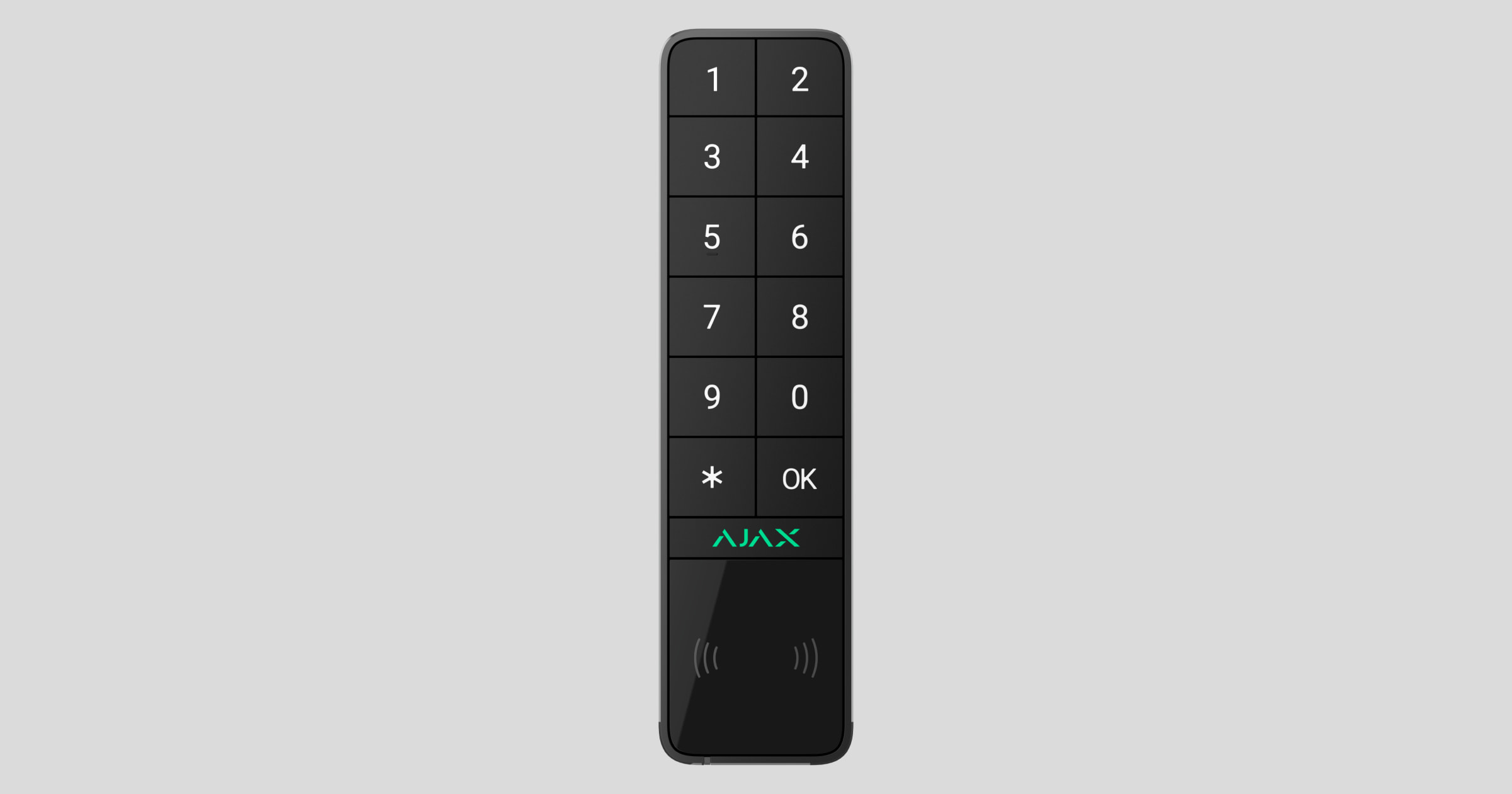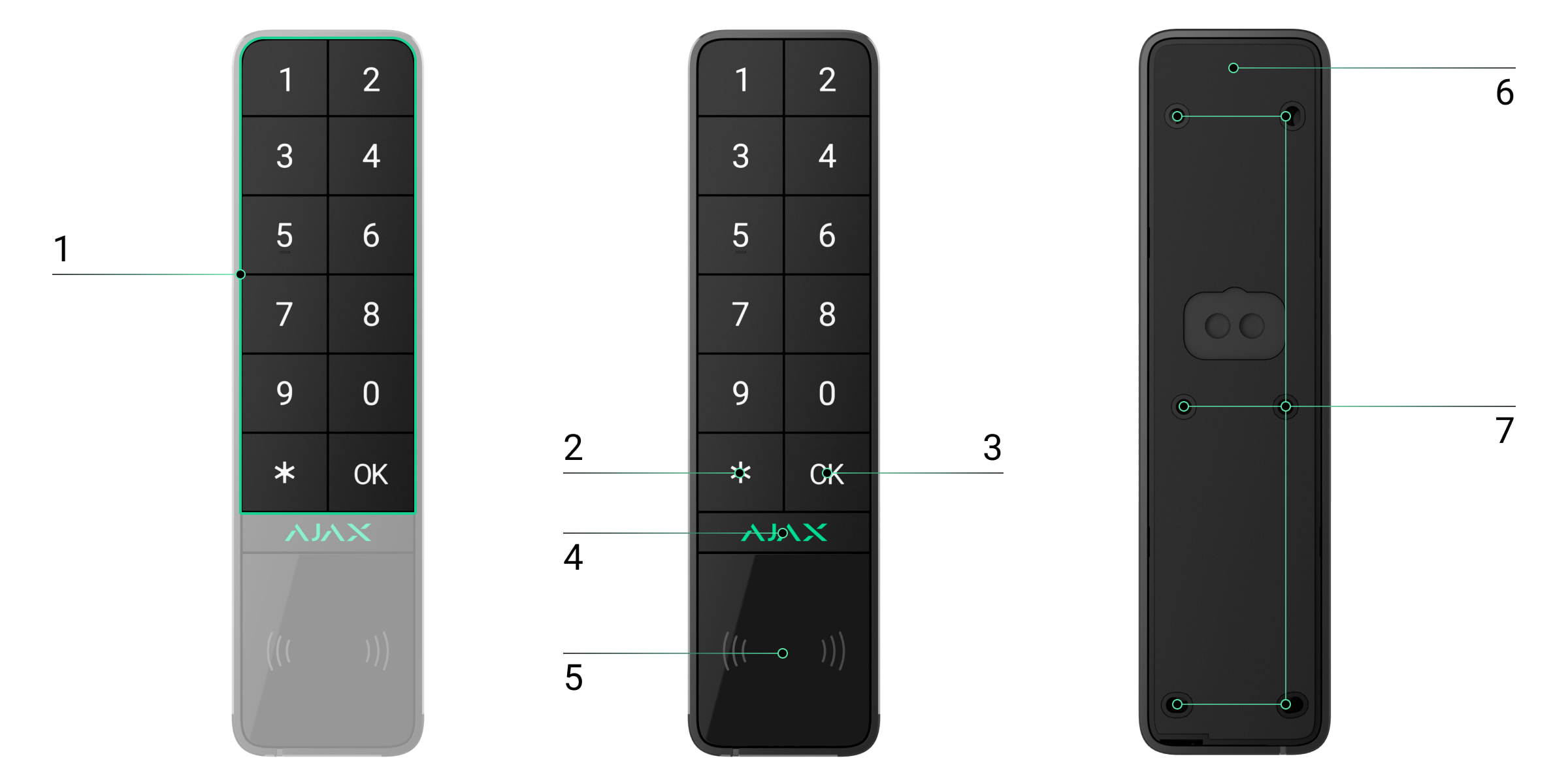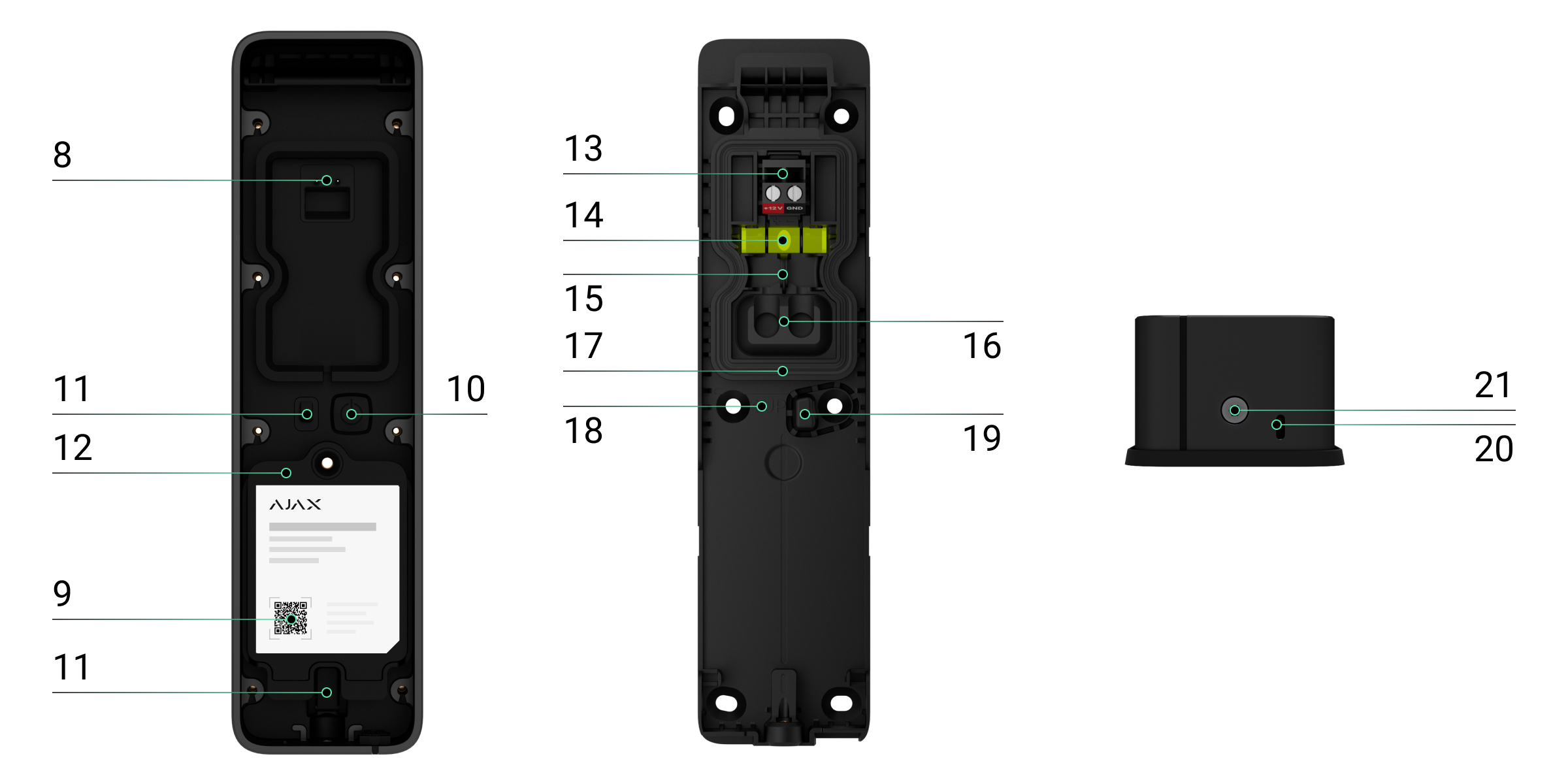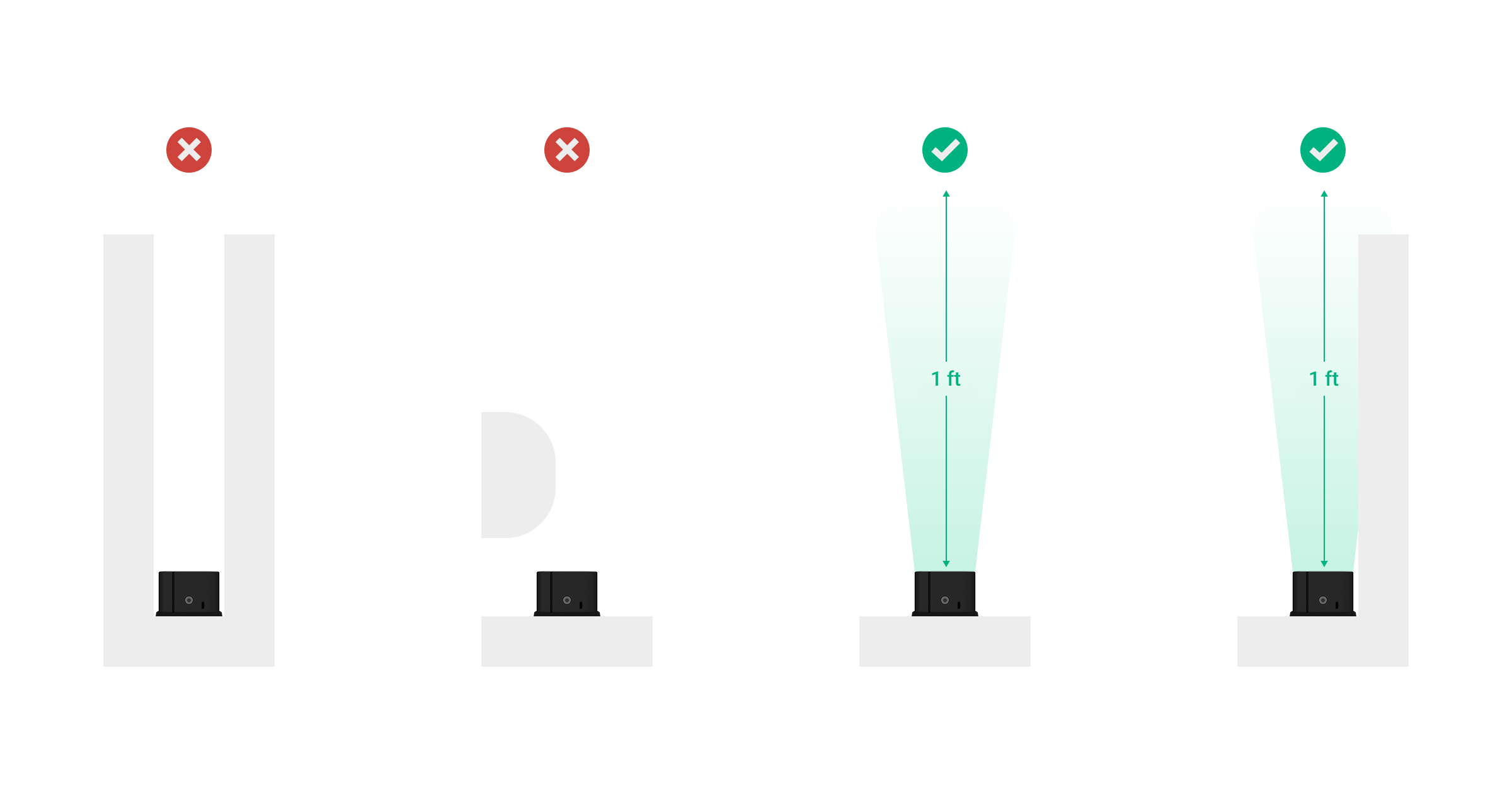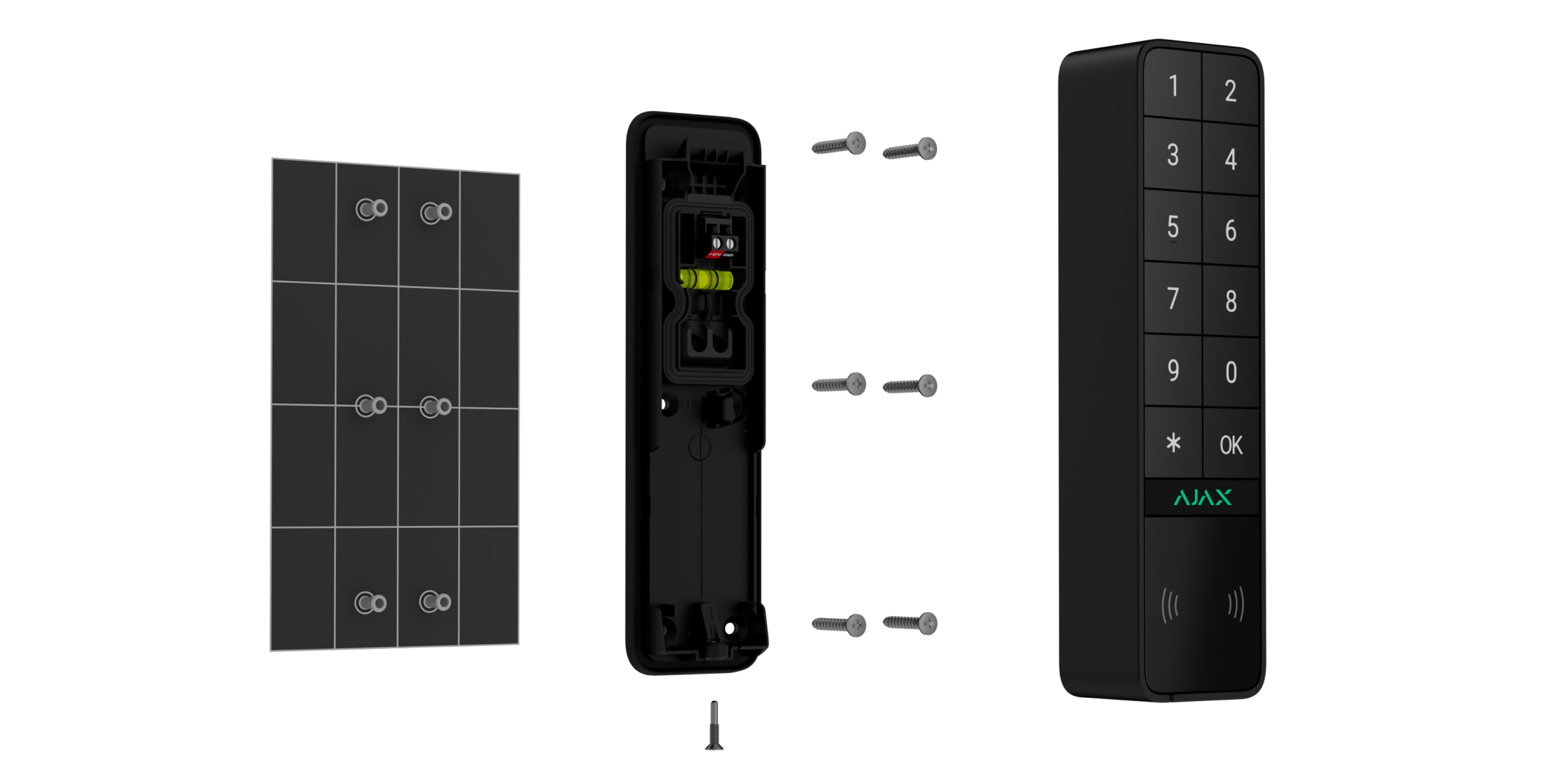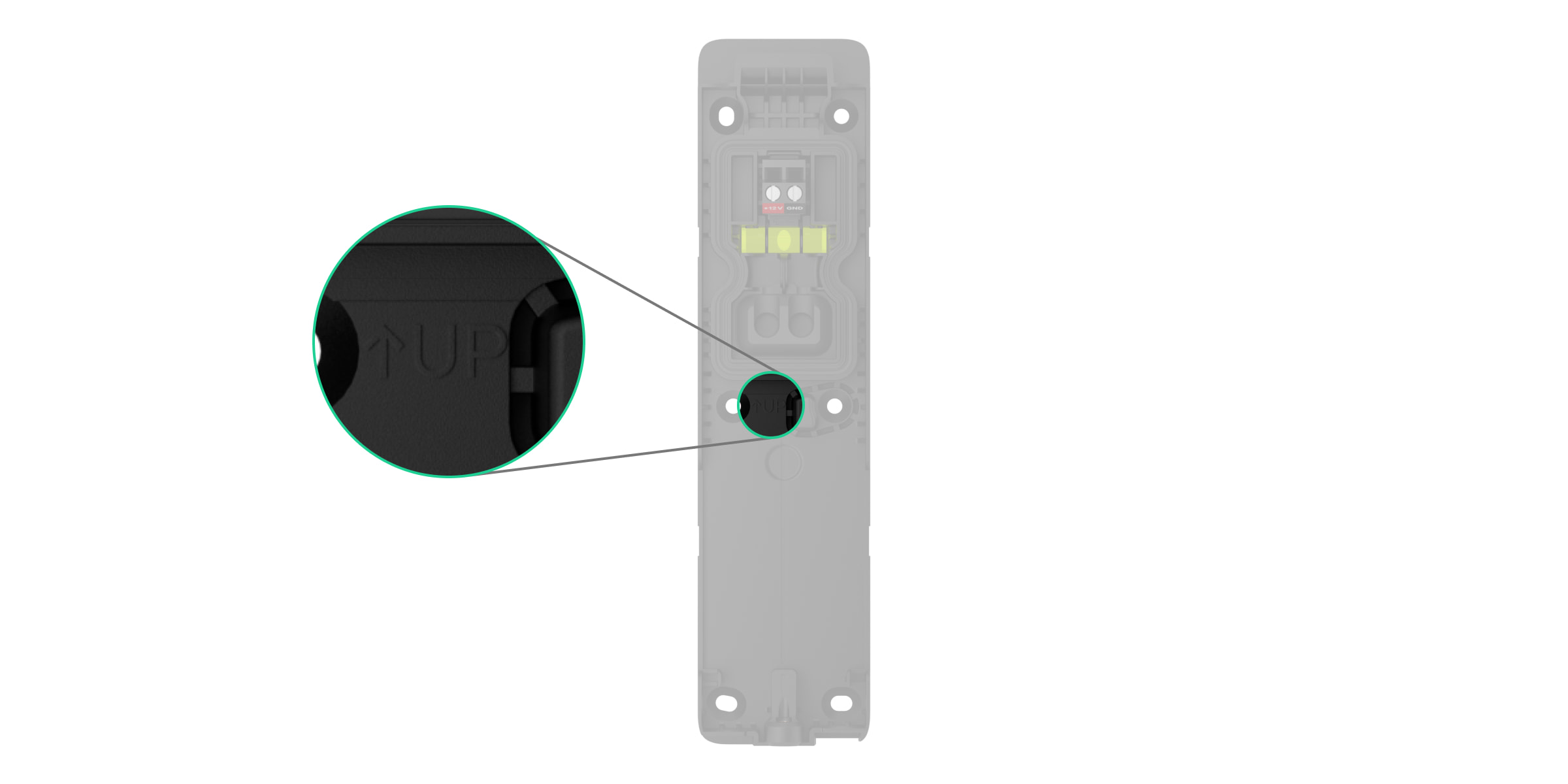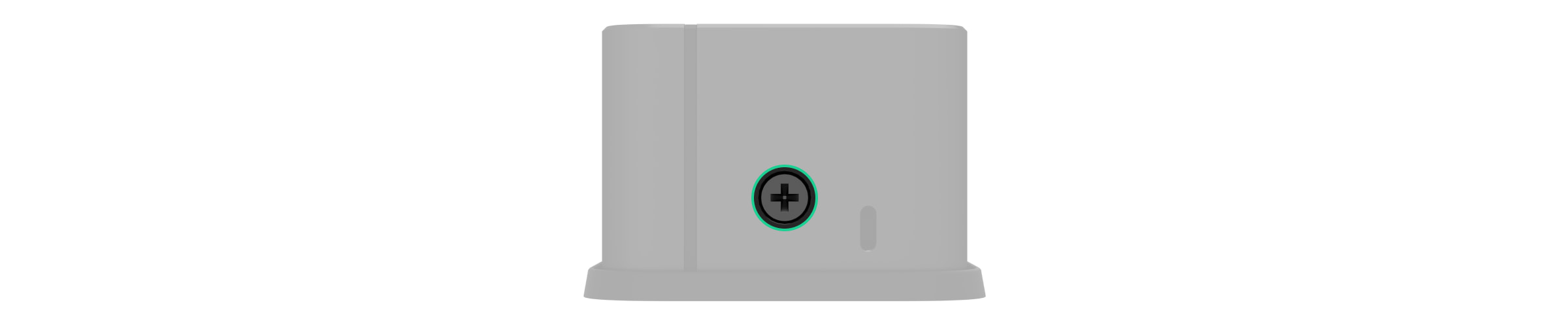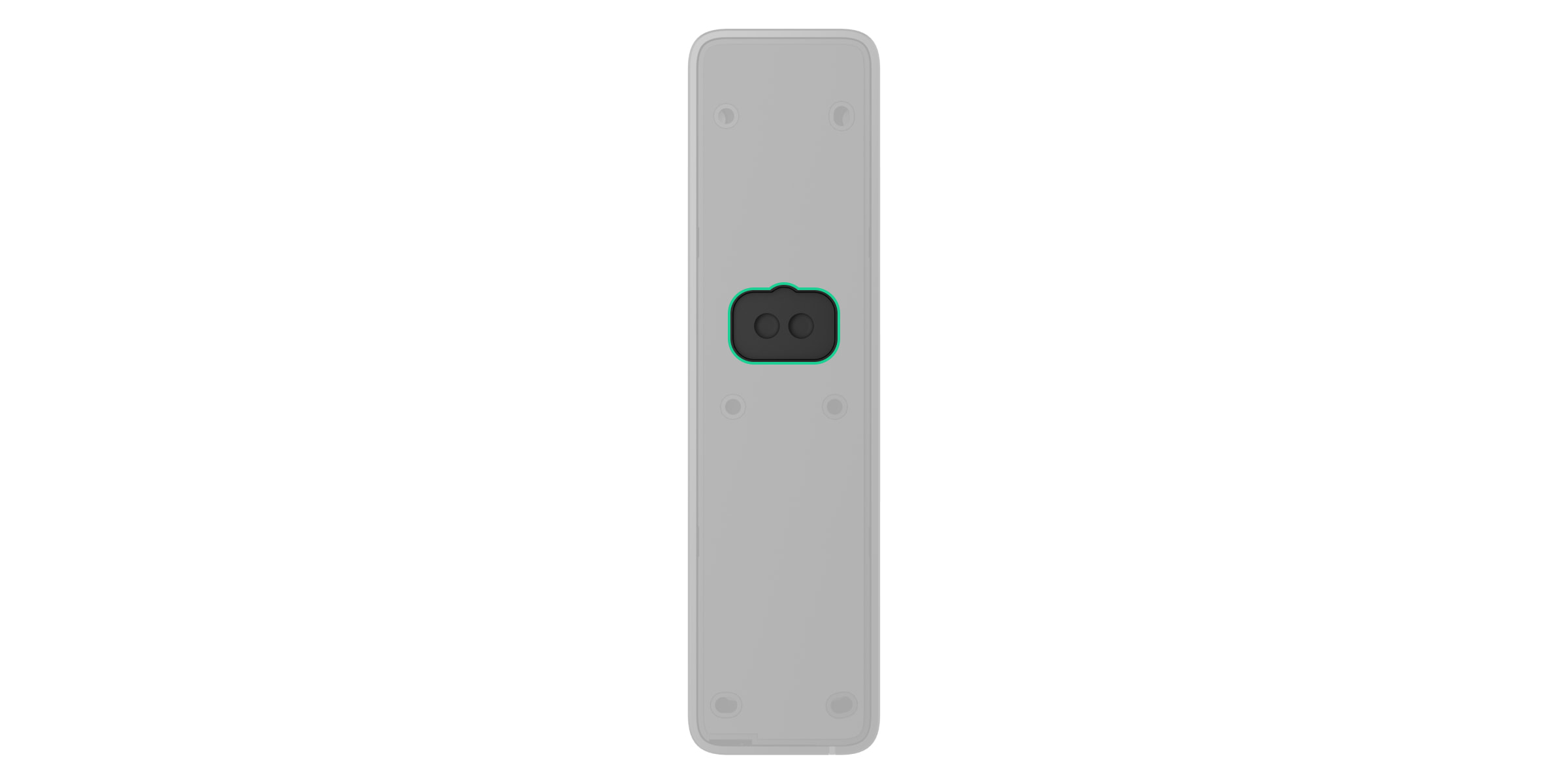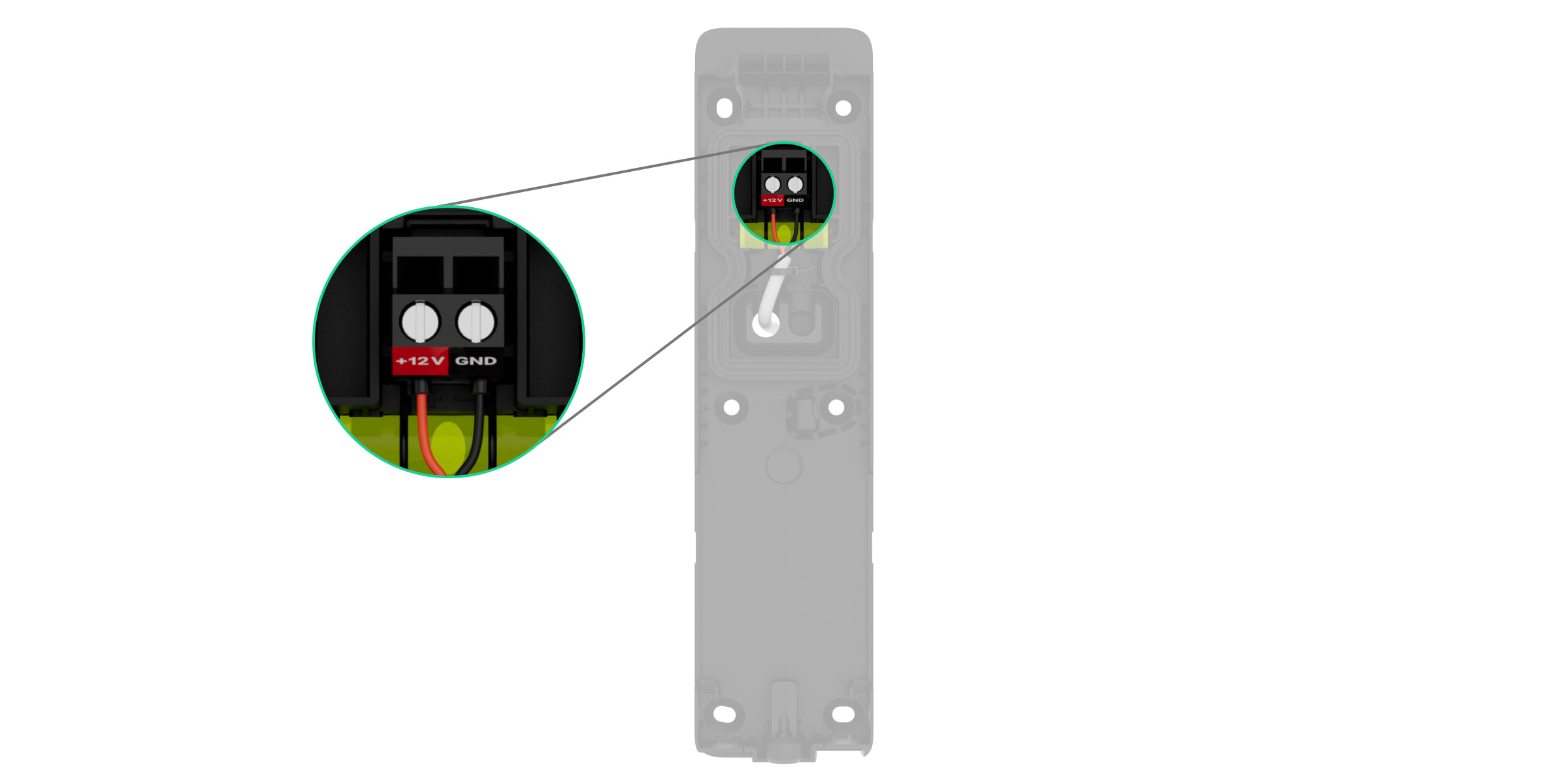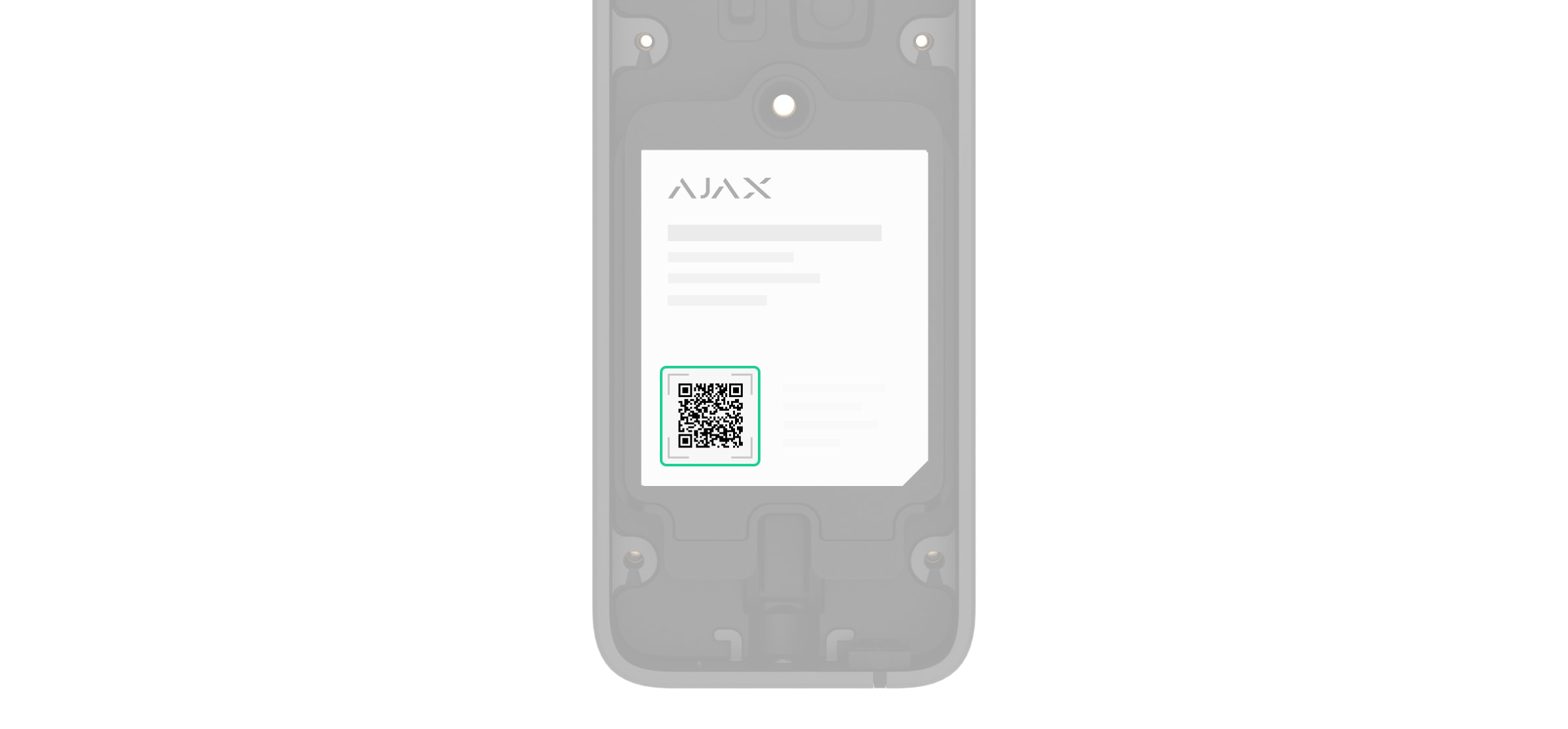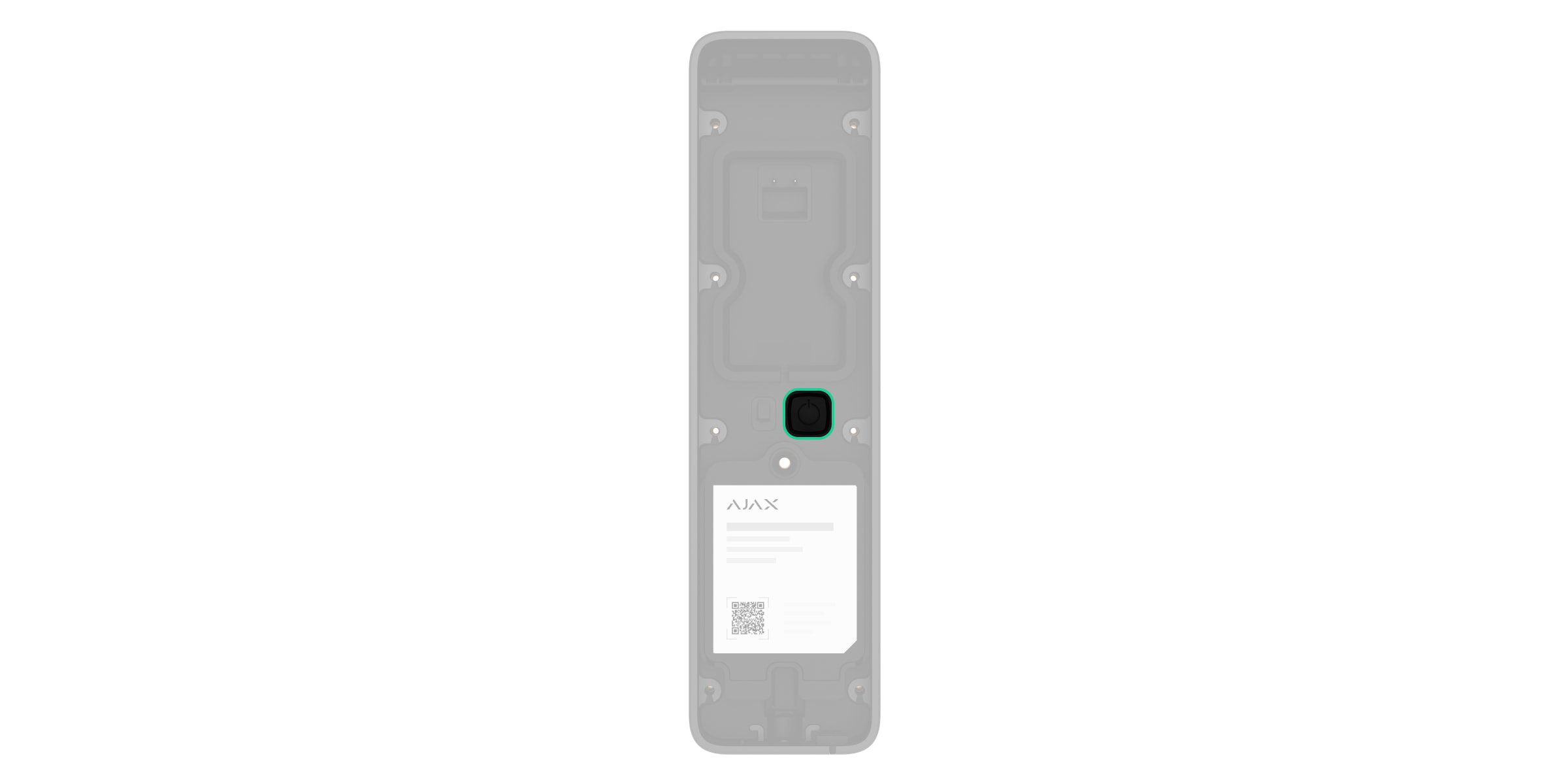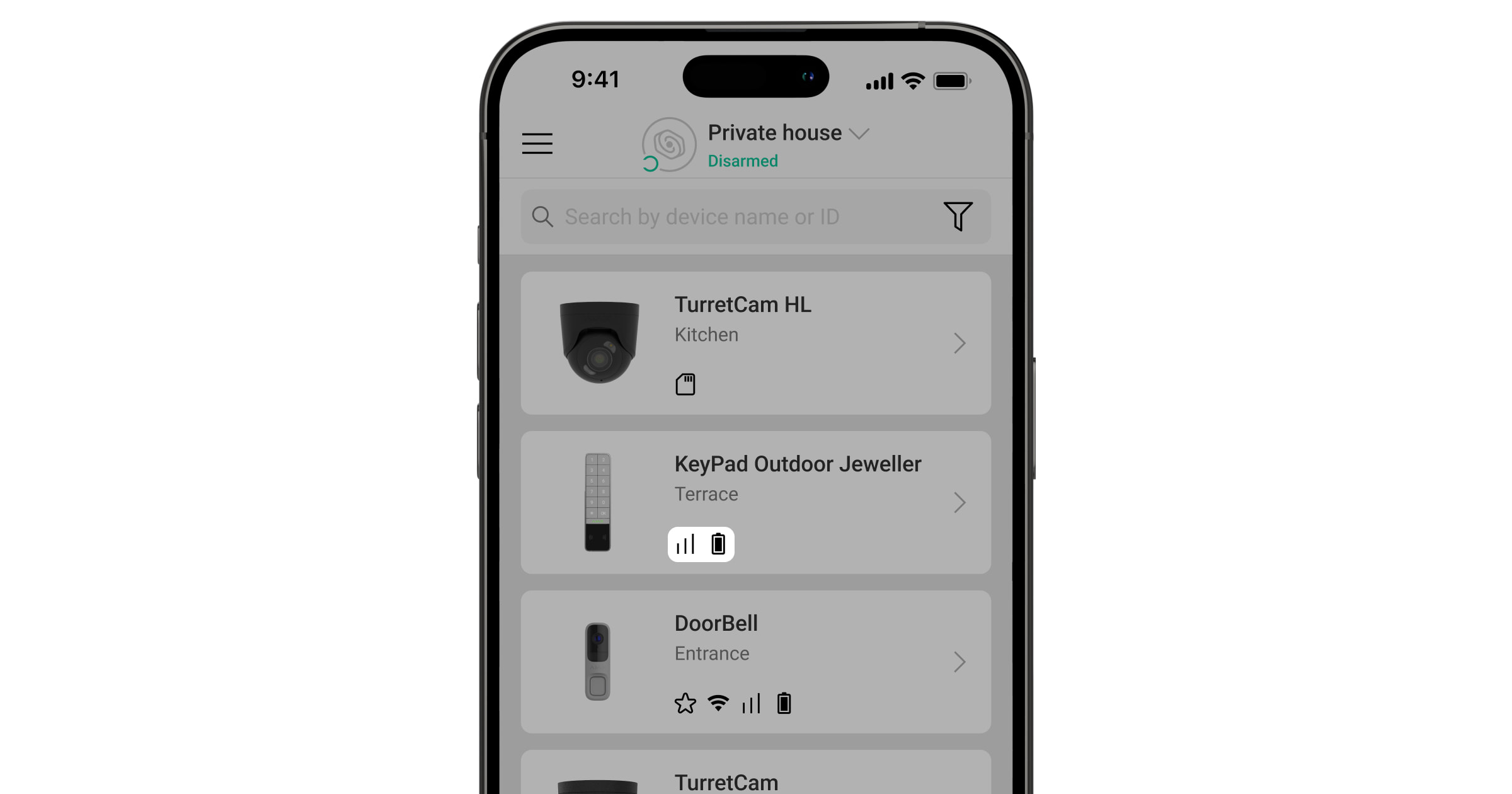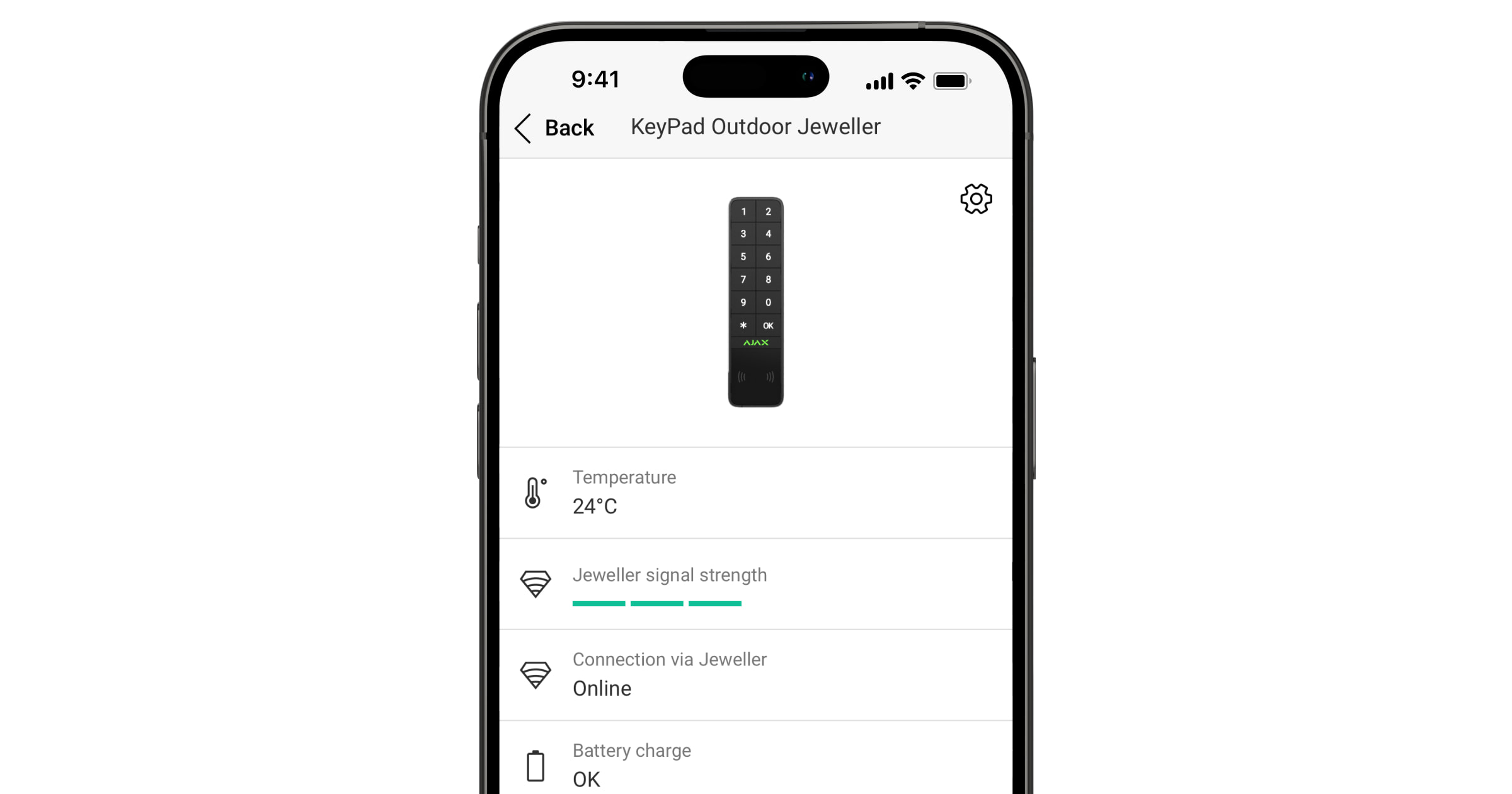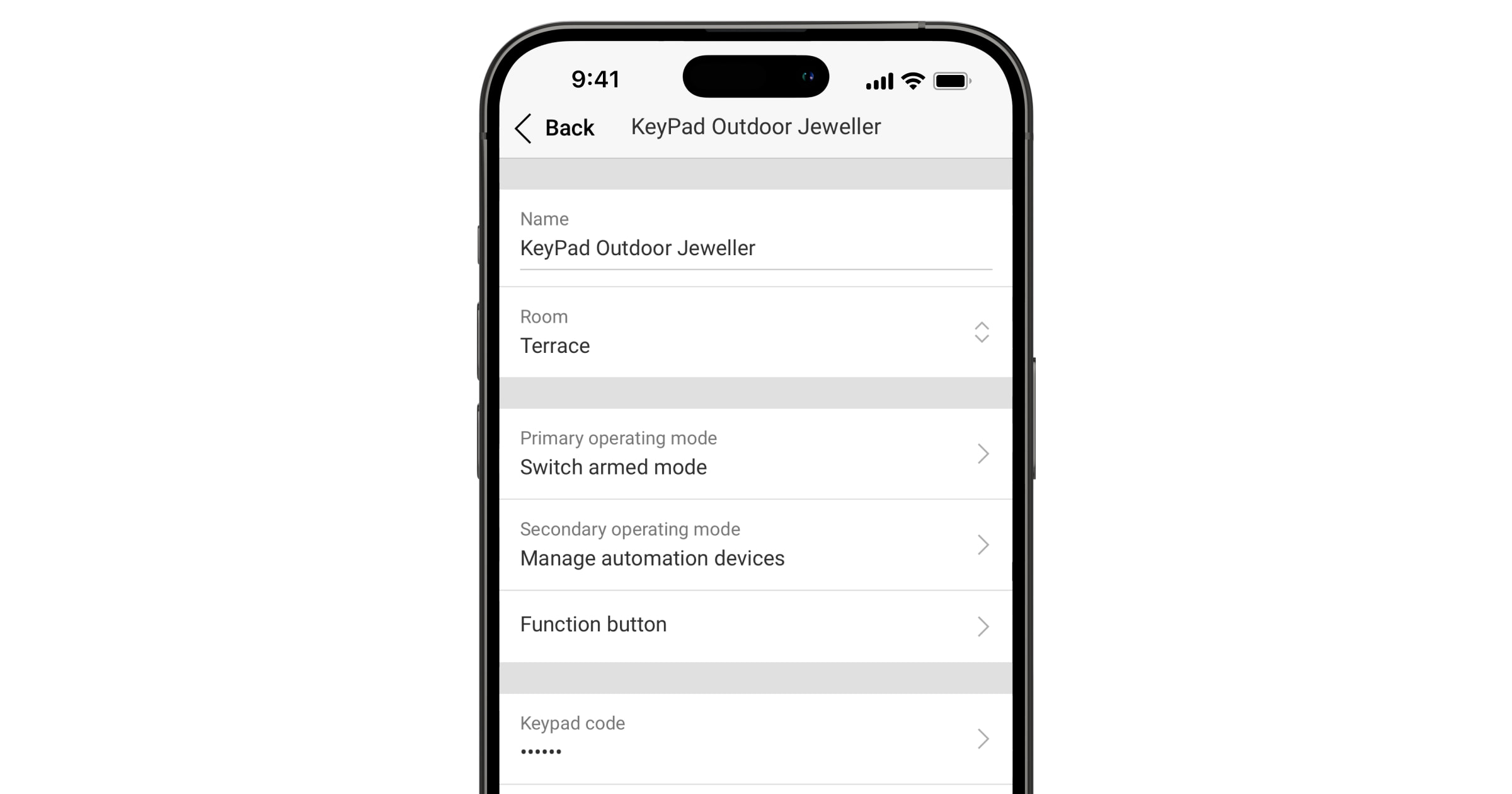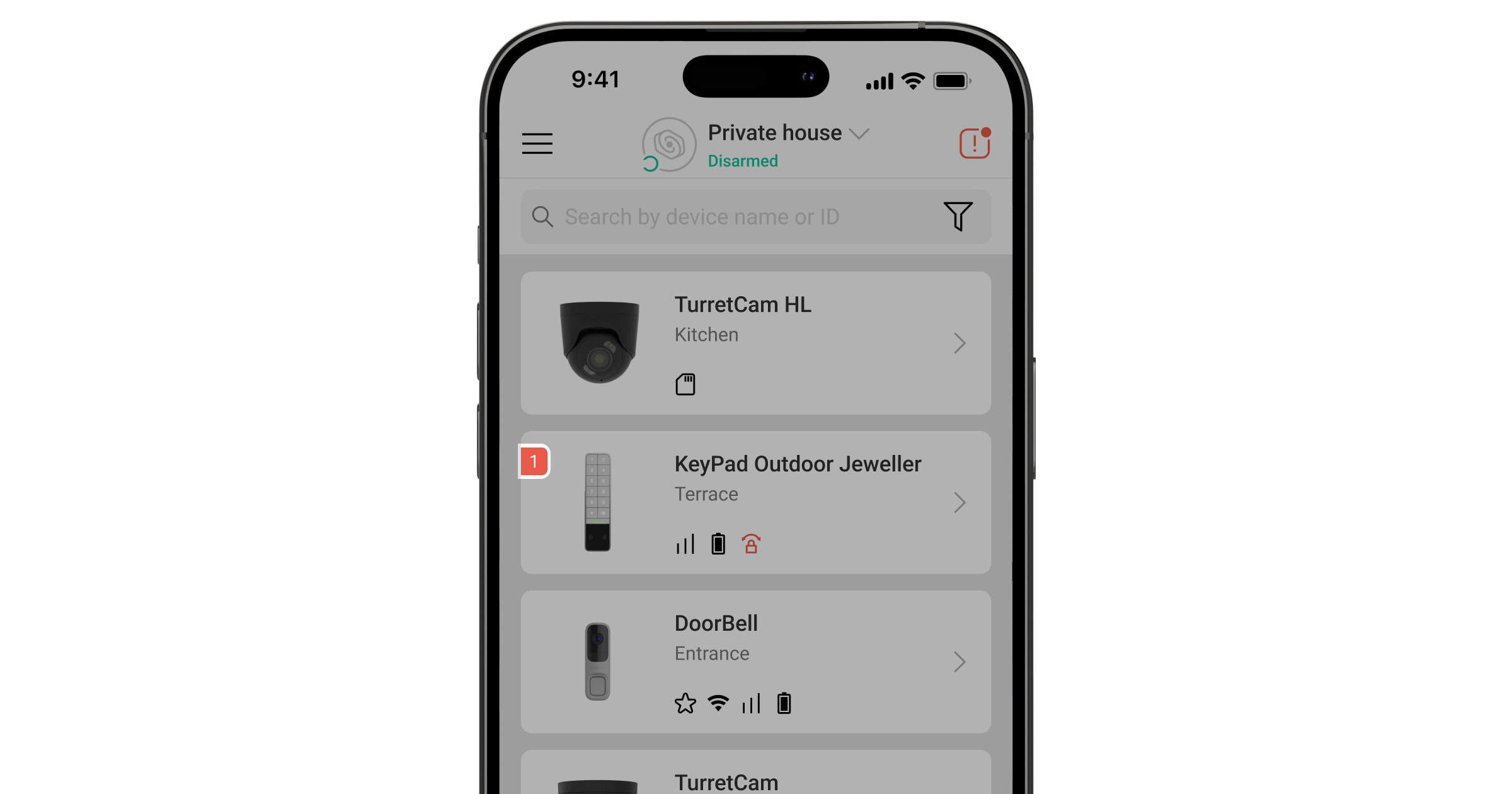El KeyPad Outdoor Jeweller es un teclado inalámbrico diseñado para gestionar sistemas Ajax. Los usuarios pueden autenticarse mediante smartphones, mandos Tag, tarjetas Pass y códigos. El dispositivo está diseñado para su instalación en exteriores e interiores.
El teclado funciona en el sistema Ajax e intercambia datos con el hub mediante el protocolo seguro de comunicación por radio Jeweller.
Elementos funcionales
- Teclado numérico.
- Botón de Función.
- Botón OK con indicador LED.
- Logo Ajax con indicador LED.
- Lector de tarjetas/mandos/Bluetooth.
- Panel de montaje SmartBracket. Para retirar el panel, desatornille el tornillo de fijación.
- Orificios para fijar el SmartBracket a la superficie.
- Pines para conectar el dispositivo a los terminales del SmartBracket.
- Código QR con el ID del dispositivo. Se utiliza para añadir el dispositivo al hub.
- Botón de encendido.
- Interruptores antisabotaje.
- Tapa del compartimento de las baterías.
- Terminales para conectar la alimentación externa.
- Nivel de burbuja para comprobar el ángulo de inclinación del soporte durante la instalación.
- Ranura de sujeción para fijar los cables.
- Tapón de estanqueidad de goma para pasar los cables desde la parte trasera del dispositivo.
- Junta de estanqueidad rectangular de caucho. Protege el dispositivo contra el agua. No la retire.
- Marcación UP, que indica la parte superior del teclado.
- Pieza perforada del panel de montaje. Activa una alarma antisabotaje ante cualquier intento de arrancar el dispositivo de la superficie. No la rompa.
- Salida de sonido del zumbador integrado.
- Tornillo de fijación para fijar el teclado en el SmartBracket.
Hubs compatibles
Para que el teclado funcione, se necesita un hub Ajax con la versión del firmware OS Malevich 2.33 y posterior.
Principio de funcionamiento
El KeyPad Outdoor Jeweller cuenta con botones mecánicos grandes, un lector para autorización sin contacto, un zumbador integrado e indicadores LED. El teclado se utiliza para controlar los modos de seguridad y los dispositivos de automatización y para notificar los eventos del sistema mediante sonido e indicación LED.
El KeyPad Outdoor Jeweller tiene modos de funcionamiento principal y secundario. Puede configurar una función del teclado para cada modo y pasar de un modo a otro con una pulsación larga del botón OK.
La parte inferior del frontal del teclado cuenta con un lector para la autorización sin contacto que permite acercar un Tag, un Pass o un smartphone.
En función de la configuración, el zumbador integrado del KeyPad Outdoor Jeweller notifica lo siguiente:
- alarmas;
- cambio de modo de seguridad;
- retardos al entrar/salir;
- activación de los detectores de apertura;
- fallos de funcionamiento.
Modos de funcionamiento y funciones del teclado
El KeyPad Outdoor Jeweller tiene dos modos de funcionamiento: principal y secundario. Puede configurar cada modo de forma independiente en la configuración del teclado en las apps Ajax. Para cada modo de funcionamiento, solo se puede configurar una función del teclado y cambiar de un modo a otro con una pulsación larga del botón OK del teclado.
Además, puede desactivar el modo de funcionamiento secundario si no lo necesita.
Hay tres funciones de teclado que pueden configurarse para cada modo de funcionamiento del teclado:
- Cambiar modo armado. Con esta función, los usuarios pueden armar/desarmar el sitio entero o grupos específicos o activar el Modo Noche.
- Gestionar dispositivos de automatización. Con esta función, los usuarios pueden crear un escenario con uno o varios dispositivos de automatización que pueden controlarse directamente desde el teclado.
- Iniciar retardo al entrar. Con esta función, los usuarios pueden utilizar el KeyPad Outdoor Jeweller como un teclado de bypass para activar un retardo al entrar para que puedan desarmar el sitio utilizando el teclado principal.
Solo una función principal y una función secundaria pueden establecerse a la vez.
El KeyPad Outdoor Jeweller muestra qué modo está activo actualmente mediante una indicación LED que depende de la función configurada:
- Cambiar modo armado: el logo Ajax se ilumina en rojo o verde, en función del estado de seguridad del sistema. El botón OK se ilumina en blanco, al igual que los botones numéricos.
- Gestionar dispositivos de automatización: el botón OK se ilumina en rojo o verde, en función del estado del dispositivo de automatización. El LED del logo Ajax está apagado. Si el teclado controla un escenario con múltiples dispositivos de automatización, el estado del escenario no está disponible en el teclado.
- Iniciar retardo al entrar: el logo Ajax se ilumina en rojo cuando el sitio está armado y parpadea en rojo simultáneamente con un pitido cuando se inicia el retardo al entrar. El botón OK se ilumina en blanco, al igual que los botones numéricos.
Control de seguridad
El KeyPad Outdoor Jeweller permite armar y desarmar el sitio entero o grupos específicos y activar el Modo Noche. Los usuarios pueden controlar la seguridad utilizando el KeyPad Outdoor Jeweller mediante:
- Tarjetas o mandos. Para identificar a los usuarios de forma rápida y segura, el KeyPad Outdoor Jeweller utiliza la tecnología DESFire®. DESFire® se basa en la norma internacional ISO 14443 y combina el cifrado de 128 bits y la protección contra el copiado. El Tag y el Pass admiten esta tecnología y son compatibles con el KeyPad Outdoor Jeweller.
- Smartphones. Con la app Ajax Security System instalada y soporte para Bluetooth Low Energy (BLE). Los smartphones pueden utilizarse en lugar de Tag o Pass para la autorización de usuarios. BLE es un protocolo de radio de bajo consumo de energía. El teclado admite smartphones Android e iOS con la versión BLE 4.2 y posterior.
- Códigos. El KeyPad Outdoor Jeweller admite códigos generales, códigos personales y códigos para usuarios no registrados.
Códigos de acceso
- Código del teclado es un código general configurado para el teclado. Cuando se utiliza, todos los eventos se envían a las apps Ajax por parte del teclado.
- Código de usuario es un código personal configurado para los usuarios conectados al hub. Cuando se utiliza, todos los eventos se envían a las apps Ajax por parte del usuario.
- Código de acceso del teclado es un código configurado para una persona que no está registrada en el sistema. Cuando se utiliza, los eventos se envían a las apps Ajax con un nombre relacionado con este código.
- Código URR es un código de acceso para las unidades de respuesta rápida (URR) que se activa tras la alarma y es válido durante un periodo determinado. Cuando el código se activa y se utiliza, los eventos se envían a las apps Ajax con un nombre relacionado con este código.
El número de códigos personales, códigos de acceso al teclado y códigos URR depende del modelo del hub.
Los permisos de acceso y los códigos pueden ajustarse en las apps Ajax. Si el código se ve comprometido, puede cambiarse a distancia, por lo que no es necesario invitar a un instalador al sitio. Si un usuario pierde su Pass, Tag o smartphone, un administrador o un PRO con permisos de configuración del sistema puede bloquear instantáneamente el dispositivo en la app. Mientras tanto, un usuario puede utilizar un código personal para controlar el sistema.
Control de seguridad de los grupos
El KeyPad Outdoor Jeweller permite controlar la seguridad de los grupos (si el Modo Grupo está activado). Un administrador o un PRO con permisos para configurar el sistema también puede ajustar la configuración del teclado para determinar qué grupos se compartirán (grupos de teclado). Para obtener más información sobre cómo gestionar la seguridad de los grupos, consulte esta sección.
Botón de Función
El KeyPad Outdoor Jeweller tiene el botón de Función () que funciona en uno de tres modos:
- Ninguno: el botón de Función está desactivado y no ocurre nada cuando el usuario pulsa brevemente este botón.
- Pánico: tras pulsar el botón de Función, el sistema envía una alarma a la central receptora de alarmas y a todos los usuarios.
- Silenciar alarma de incendio: tras pulsar el botón de Función, el sistema silencia la alarma de los detectores de incendio Ajax. Solo disponible si está habilitada la función de if an Alarma de incendio interconectada feature is enabled (Hub → Configuración
→ Servicio → Configuración de detectores de incendio).
Además, los códigos introducidos incorrectamente pueden borrarse con una pulsación larga del botón de Función si no se ha configurado ninguna otra acción para una pulsación larga.
Código de coacción
El KeyPad Outdoor Jeweller admite un código de coacción que permite al usuario simular la desactivación de la alarma. En este caso, ni la app Ajax ni las sirenas instaladas en la instalación revelarán sus acciones. No obstante, la compañía de seguridad y otros usuarios del sistema de seguridad serán alertados de la incidencia.
Iniciar retardo al entrar (teclado de bypass)
La función de Iniciar retardo al entrar (es decir, un teclado de bypass) está diseñada para activar un retardo al entrar antes de que el sitio se desarme utilizando el teclado principal.
La tecnología de bypass permite desactivar temporalmente los detectores de seguridad, como los detectores de apertura y otros. Gracias a esto, los usuarios tienen más tiempo desde el momento en que entran en una zona hasta que puedan desarmar el sitio con el dispositivo de control principal (por ejemplo, el KeyPad TouchScreen Jeweller).
Autobloqueo de acceso no autorizado
Si se introduce un código incorrecto o se utiliza un dispositivo de acceso no verificado tres veces seguidas en el plazo de 1 minuto, el teclado se bloqueará durante el tiempo especificado en su configuración. Durante este tiempo, el hub ignorará todos los códigos y dispositivos de acceso, al tiempo que informará a los usuarios del sistema de seguridad sobre intentos de acceso no autorizado.
Un PRO o un usuario con permisos de configuración del sistema puede desbloquear el teclado a través de la app antes de que transcurra el tiempo de bloqueo establecido.
Armado en dos etapas
El KeyPad Outdoor Jeweller puede participar en el armado en dos etapas, pero no puede utilizarse como dispositivo de segunda etapa. El proceso de armado en dos etapas mediante Tag, Pass o un smartphone es similar al uso de un código personal o común en el teclado.
Gestión de dispositivos de automatización y de escenarios
El KeyPad Outdoor Jeweller tiene la función Gestionar dispositivos de automatización diseñada para controlar uno o varios dispositivos de automatización. Por ejemplo, un usuario puede abrir las puertas del garaje o apagar todos los interruptores de luz inteligentes del sitio.
Cuando el teclado controla un dispositivo de automatización, muestra el estado del dispositivo con indicación LED del botón OK. Cuando el botón OK está verde, un dispositivo de automatización está activo; cuando está rojo, un dispositivo de automatización está inactivo.
Cuando el teclado controla un escenario con múltiples dispositivos de automatización, el teclado no puede mostrar el estado del dispositivo o del escenario. En su lugar, indica si la acción establecida se ha completado o no.
El KeyPad Outdoor Jeweller solo puede gestionar un escenario.
La gestión de los dispositivos de automatización solo está disponible previa autorización en el teclado.
Indicación del modo de seguridad y del estado de los dispositivos de automatización
El KeyPad Outdoor Jeweller informa a los usuarios sobre el modo de seguridad del sistema y el estado del dispositivo de automatización mediante:
- el logo con indicación LED;
- el botón OK con indicación LED;
- indicación sonora.
Si el teclado está en modo Cambiar modo armado, el logo Ajax se ilumina en verde o rojo para notificar el estado del modo de seguridad del sistema.
Si el teclado está en el modo Gestionar dispositivos de automatización, el botón OK se ilumina en verde o rojo para notificar el estado del dispositivo de automatización. Sin embargo, si el teclado gestiona un escenario con múltiples dispositivos de automatización, no puede notificar el estado del escenario.
El zumbador integrado notifica las alarmas, la apertura de puertas y los retardos al entrar/salir.
Para obtener más información, consulte la secció Indicación.
Silenciar alarma de incendio
El KeyPad Outdoor Jeweller puede silenciar una alarma de incendio interconectada pulsando el botón de Función (si el parámetro correspondiente está habilitado). La reacción del sistema al pulsar el botón depende de la configuración y del estado del sistema:
- La alarma de incendio interconectada ya se ha propagado: con la primera pulsación del botón, se silencian todas las sirenas de los detectores de incendio, excepto las de aquellos que registraron la alarma. Al pulsar el botón otra vez, se silencian los detectores restantes.
- El tiempo de retardo de las alarmas interconectadas está corriendo: al pulsar el botón de Función, se silencia la sirena de los detectores de incendio Ajax activados.
Tenga en cuenta que la opción solo está disponible si la función de Alarma de incendio interconectada está habilitada.
Protocolo de transmisión de datos Jeweller
Jeweller es un protocolo inalámbrico de transferencia de datos que proporciona una comunicación bidireccional, rápida y fiable entre el hub y los dispositivos. El dispositivo utiliza Jeweller para transmitir comandos, alarmas y eventos.
Transmisión de eventos a la CRA
El sistema Ajax puede transmitir alarmas a la app de monitorización Ajax PRO Desktop, así como a la central receptora de alarmas (CRA) en los formatos SurGard (Contact ID), SIA (DC-09), ADEMCO 685 y otros protocolos.
El KeyPad Outdoor Jeweller puede transmitir los siguientes eventos:
- Armado/desarmado del sistema.
- Introducción del código de coacción.
- Pulsación del botón de pánico.
- Bloqueo del teclado debido a un intento de acceso no autorizado.
- Intento fallido de armar el sistema de seguridad (si la comprobación de integridad del sistema está activada).
- Alarma antisabotaje. Recuperación del interruptor antisabotaje.
- Pérdida y restablecimiento de la conexión con el hub.
- Desactivación permanente/activación del dispositivo.
- Desactivación temporal única/activación del dispositivo.
Cuando se recibe una alarma, el operador de la central receptora de alarmas sabe exactamente lo que ha ocurrido y adónde enviar una unidad de respuesta rápida. La direccionabilidad de los dispositivos Ajax permite enviar eventos a Ajax PRO Desktop o a la CRA con el tipo de dispositivo, su nombre, grupo de seguridad y estancia virtual. La lista de parámetros transmitidos puede variar en función del tipo de la CRA y del protocolo de comunicación seleccionado.
Puede encontrar el ID del dispositivo y el número de bucle (zona) en los estados del dispositivo.
Seleccionar el lugar de instalación
Al elegir dónde colocar el KeyPad Outdoor Jeweller, tenga en cuenta los parámetros que afectan a su funcionamiento:
Al diseñar el sistema de la instalación, siga las recomendaciones de colocación del dispositivo. El sistema Ajax debe ser diseñado e instalado por profesionales. Aquí encontrará una lista de partners recomendados.
Será mejor instalar el KeyPad Outdoor Jeweller en exteriores o interiores, cerca de la entrada. Esto permite a los usuarios desarmar el sitio antes de entrar en las instalaciones o hasta que expiren los retardos al entrar. Los usuarios también pueden armar rápidamente el sitio al salir de las instalaciones.
El KeyPad Outdoor Jeweller tiene una carcasa protegida, por lo que el teclado puede instalarse en lugares públicos, como restaurantes, hospitales, oficinas, o en instalaciones de producción en condiciones severas.
La altura de instalación recomendada es de 4–5 ft por encima del suelo. Instale el teclado en una superficie plana y vertical. Esto garantiza que el KeyPad Outdoor Jeweller esté bien fijado a la superficie y ayuda a evitar falsas alarmas antisabotaje.
En el lugar de instalación, el teclado no debe estar rodeado por dos paredes a ambos lados ni obstruido por ninguna estructura u objeto delante. Se requiere un espacio libre de 1 ft delante del teclado para el correcto funcionamiento del lector de tarjetas/mandos/Bluetooth.
Intensidad de la señal
La intensidad de la señal viene determinada por el número de paquetes de datos no entregados o dañados durante un periodo de tiempo determinado. El icono en la pestaña Dispositivos
en las apps Ajax indica la intensidad de la señal:
- tres barras: intensidad de la señal excelente;
- dos barras: intensidad de la señal buena;
- una barra: intensidad de la señal baja, no se garantiza un funcionamiento estable;
- icono tachado: sin señal.
Compruebe la intensidad de la señal Jeweller antes de la instalación final. Con una intensidad de señal de una o cero barras, no garantizamos que el dispositivo funcione correctamente. Reubique el dispositivo, ya que cambiar su posición incluso 8 inch puede mejorar considerablemente la intensidad de la señal. Si la señal sigue siendo mala o inestable después de la reubicación, utilice un repetidor de señal de radio.
Consulte la sección Pruebas de funcionamiento para saber cómo ejecutar el test de intensidad señal Jeweller.
Dónde no se puede instalar el teclado
- En lugares donde los cables de alimentación o Ethernet, objetos de decoración u otras cosas puedan obstruir el teclado. Se requiere un espacio libre de 1 ft delante del teclado para el correcto funcionamiento del lector de tarjetas/mandos/Bluetooth.
- En lugares con temperatura y humedad fuera de los límites permisibles. Esto puede dañar el dispositivo.
- En lugares donde la señal sonora pueda atenuarse (dentro de muebles, detrás de cortinas gruesas, etc.).
- Cerca de los detectores de rotura de cristal. El sonido del zumbador integrado puede activar una alarma.
- En lugares con intensidad de señal Jeweller baja o inestable.
Instalación
Antes de instalar el KeyPad Outdoor Jeweller, asegúrese de haber seleccionado la ubicación óptima que cumpla con los requisitos de este manual.
Para instalar el dispositivo:
- Desatornille el tornillo de fijación situado en la parte inferior del dispositivo y retire el panel de montaje SmartBracket del teclado.
Si va a conectar la alimentación externa, consulte la sección Conexión de una alimentación externa para obtener más información.
- Añada el dispositivo al sistema.
- Fije temporalmente el panel SmartBracket con cinta adhesiva de doble cara u otros sujetadores temporales.
La cinta adhesiva de doble cara solo puede utilizarse para una instalación temporal. El dispositivo fijado por la cinta adhesiva puede despegarse de la superficie en cualquier momento. Mientras el dispositivo esté fijado con cinta adhesiva, la alarma antisabotaje no se activará cuando el dispositivo se separe de la superficie.
El SmartBracket tiene la marcación UP que indica la parte superior del teclado. Téngalo en cuenta al instalar el dispositivo.
- Coloque el teclado en el panel de montaje SmartBracket. El indicador LED del dispositivo parpadeará. Esta señal indica que la carcasa del dispositivo está cerrada.
- Inicie las pruebas de funcionamiento.
- Si el teclado ha pasado los tests con éxito, retírelo del SmartBracket.
- Fije el panel SmartBracket a la superficie con los tornillos del kit. Utilice todos los puntos de fijación.
Cuando utilice otros elementos de fijación, asegúrese de que no dañen ni deformen el panel.
- Coloque el teclado en el panel de montaje SmartBracket.
- Apriete el tornillo de fijación en la parte inferior de la carcasa del teclado con un par de 0.7—0.8 lbf⋅ft. El tornillo es necesario para una fijación más fiable y para proteger el teclado de un desmontaje rápido. Además, el tornillo tiene un interruptor antisabotaje que reacciona ante cualquier intento de desatornillar el tornillo de fijación. El sistema enviará una notificación de activación de la alarma antisabotaje a las apps Ajax y a la CRA.
Conexión de una alimentación externa
Al conectar la alimentación externa y utilizar el KeyPad Outdoor Jeweller, siga las normas generales de seguridad eléctrica para el uso de aparatos eléctricos, así como los requisitos de las normas de seguridad eléctrica.
El KeyPad Outdoor Jeweller está equipado con terminales para conectar una alimentación de 10.5–14 V⎓.
Cuando la alimentación externa está conectada, las baterías preinstaladas sirven como fuente de energía de reserva. No las retire mientras conecta la alimentación.
Utilice un cable que cumpla los siguientes requisitos para conectar una fuente de energía externa:
- longitud máxima del cable: 325 ft
- sección mínima del hilo: 0.5 mm² (20 AWG)
- material del conductor: cobre
- resistividad eléctrica máxima (ρ): 0.02 Ω-mm²/m
El uso de un cable que no cumpla estos parámetros puede provocar un funcionamiento inestable del dispositivo o un fallo de funcionamiento.
Antes de instalar el dispositivo, compruebe que los cables no presentan daños en el aislamiento. Utilice solo una fuente de energía con conexión a tierra. No desmonte el dispositivo mientras esté bajo tensión. No utilice el dispositivo con un cable de alimentación dañado.
Para conectar una alimentación externa:
- Desenergice el cable de alimentación externa.
- Desmonte el dispositivo si ya ha sido instalado.
- Haga uno o dos orificios en el tapón de estanqueidad de goma en los huecos, teniendo en cuenta el número de cables.
- Introduzca el cable en la carcasa del teclado a través del orificio hecho.
- Conecte los hilos a los terminales de acuerdo con el diagrama a continuación. Respete la polaridad y el orden de conexión de los cables. Fije firmemente el cable a los terminales.
- Instale el teclado en la superficie según los pasos 3–9 descritos en la sección Instalación.
- Active la alimentación externa.
Una vez conectada la alimentación externa, el parámetro Alimentación externa en los estados del dispositivo cambia su estado a Conectado.
Añadir al sistema
El hub y el dispositivo que funcionan a diferentes frecuencias de radio son incompatibles. El rango de frecuencias del dispositivo puede variar según la región. Recomendamos comprar y utilizar dispositivos Ajax en la misma región. Puede comprobar el rango de frecuencias de radio de funcionamiento con el servicio de asistencia técnica.
Antes de añadir un dispositivo
- Instale una app Ajax.
- Inicie sesión en su cuenta o cree una nueva.
- Seleccione un espacio o cree uno nuevo.
- Añada al menos una estancia virtual.
- Añada un hub compatible al espacio. Asegúrese de que el hub esté encendido y tenga acceso a Internet a través de Ethernet, Wi-Fi y/o red móvil.
- Compruebe los estados en la app Ajax para asegurarse de que el espacio está desarmado y el hub no está iniciando una actualización.
Solo un PRO o un administrador de espacio con permisos para configurar el sistema puede añadir un dispositivo al hub.
Añadir al hub
- Abra una app Ajax. Seleccione un espacio al que desea añadir el dispositivo.
- Vaya a la pestaña Dispositivos
y pulse Añadir dispositivo.
- Asigne un nombre al dispositivo.
- Escanee el código QR o introduzca manualmente el ID del dispositivo. El código QR con el ID está ubicado en la carcasa del dispositivo. También se duplica en el embalaje del dispositivo.
- Seleccione una estancia virtual y un grupo de seguridad (si el Modo Grupo está activado).
- Pulse Añadir y comenzará la cuenta regresiva.
- Encienda el dispositivo pulsando el botón de encendido durante 3 segundos.
Si la conexión falla, inténtelo de nuevo en 5 segundos. Si ya se ha añadido el número máximo de dispositivos al hub, recibirá una notificación de error cuando intente añadir uno más.
El KeyPad Outdoor Jeweller está equipado con un zumbador que puede notificar alarmas y estados específicos del sistema, pero este no es una sirena. Puede añadir hasta 50 teclados con zumbador integrado al hub. Téngalo en cuenta a la hora de diseñar su sistema de seguridad.
Una vez añadido al hub, el dispositivo aparecerá en la lista de dispositivos del hub en la app Ajax. La frecuencia de actualización de los estados de los dispositivos en la lista depende de la configuración de Jeweller o Jeweller/Fibra y es de 36 segundos por defecto.
El KeyPad Outdoor Jeweller solo funciona con un hub. Al vincularse con un nuevo hub, deja de enviar eventos al antiguo. Añadir el teclado a un hub nuevo no lo elimina automáticamente de la lista de dispositivos del hub antiguo. Esto debe hacerse a través de la app Ajax.
Pruebas de funcionamiento
Un sistema Ajax proporciona varios tipos de tests para ayudar a seleccionar el lugar correcto de instalación de los dispositivos. Para el KeyPad Outdoor Jeweller, están disponibles los siguientes tests:
- Test de intensidad señal Jeweller: para determinar la intensidad y la estabilidad de la señal entre el hub (o el repetidor de señal de radio) y el dispositivo a través del protocolo inalámbrico de transmisión de datos Jeweller en el lugar de instalación del dispositivo.
- Test de atenuación de la señal: para disminuir o aumentar la potencia del transmisor de radio; para comprobar la estabilidad de la comunicación entre el dispositivo y el hub, se simula el entorno cambiante del sitio.
Iconos
Los iconos en la app Ajax muestran algunos de los estados del KeyPad Outdoor Jeweller. Puede verlos en la pestaña Dispositivos .
| Ícono | Significado |
|
Intensidad de la señal Jeweller. Muestra la intensidad de la señal entre el hub y el dispositivo. El valor recomendado es de 2–3 barras. |
|
|
Nivel de carga de la batería del dispositivo. |
|
|
El dispositivo funciona a través del repetidor de señal de radio. |
|
| La Lectura de pass/tag está activada en la configuración del teclado. | |
| Bluetooth está activado en la configuración del teclado. | |
| Configuración de Bluetooth incompleta. La descripción está disponible en los estados del teclado. | |
| La Campanilla al abrir está activada en la configuración del teclado. | |
|
El dispositivo está en el modo de test de atenuación de señal. |
|
| El panel de montaje está desbloqueado. | |
|
El dispositivo se ha desactivado permanentemente. |
|
|
Las notificaciones de alarma antisabotaje se han desactivado permanentemente. |
|
|
El dispositivo se ha desactivado hasta el primer desarmado del sistema. |
|
|
Las notificaciones de alarma antisabotaje se han desactivado hasta el primer desarmado del sitio. |
|
| El dispositivo ha perdido la conexión con el hub o el hub ha perdido la conexión con el servidor Ajax Cloud. | |
|
El dispositivo no se ha transferido al nuevo hub. |
Estados
Los estados muestran información sobre el dispositivo y sus parámetros de funcionamiento. Los estados del KeyPad Outdoor Jeweller se pueden encontrar en las apps Ajax:
- Vaya a la pestaña Dispositivos
.
- Seleccione el KeyPad Outdoor Jeweller en la lista.
| Parámetro | Significado |
| Importación de datos | Muestra el error al transferir datos al nuevo hub:
|
| Fallo de funcionamiento |
Al pulsar sobre El campo solo se muestra si se detecta un fallo de funcionamiento. |
| Advertencia |
Al pulsar sobre |
| Temperatura |
Temperatura del dispositivo. Se mide por el procesador y cambia en función de la temperatura ambiente. Puede crear un escenario por temperatura para controlar los dispositivos de automatización. |
| Intensidad señal Jeweller |
Intensidad de la señal Jeweller entre el dispositivo y el hub (o el repetidor de señal de radio). El valor recomendado es de 2–3 barras. Jeweller es un protocolo para la transmisión de eventos y alarmas. |
| Conexión vía Jeweller | Estado de la conexión a través del canal Jeweller entre el dispositivo y el hub (o el repetidor):
|
| Carga de batería | Nivel de carga de la batería del dispositivo. Hay dos estados disponibles:
Cuando las baterías necesitan ser reemplazadas, las apps Ajax y la compañía de seguridad recibirán las notificaciones correspondientes. |
| Potencia transmisor |
Muestra la potencia seleccionada del transmisor. El parámetro aparece cuando se selecciona la opción Máx. o Atenuación en el menú Test de atenuación de señal. |
| <Nombre del repetidor> | Estado de la conexión del dispositivo al repetidor de señal de radio.
El campo se muestra si el dispositivo funciona a través del repetidor de señal de radio. |
| Tapa | Estado del interruptor antisabotaje del dispositivo que reacciona ante cualquier intento de arrancar el dispositivo de la superficie o abrir su carcasa:
|
| Panel de montaje | Estado del interruptor antisabotaje del dispositivo que reacciona al desbloqueo del panel de montaje SmartBracket:
|
| Alimentación externa | Estado de alimentación externa:
|
| Indicación sonora de alarmas | Muestra el estado del parámetro Activar el zumbador del teclado si se detecta una alarma en el sistema. |
| Duración alarma |
Duración de la señal sonora en caso de alarma. Se establece en incrementos de 3 segundos. Se muestra cuando la opción de Activar el zumbador del teclado si se detecta una alarma en el sistema está habilitada. |
| Lectura de pass/tag | Muestra si el lector de tarjetas y mandos está activado. |
| Bluetooth | Muestra si el módulo Bluetooth del teclado está activado para controlar el sistema con un smartphone. |
|
Configuración de pitidos |
|
| Armado/desarmado | Cuando está habilitado, el teclado notifica el armado y el desarmado con un breve pitido. |
| Activación/desactivación del Modo Noche | Cuando está habilitado, el teclado notifica a los usuarios la activación/desactivación del Modo Noche emitiendo un breve pitido. |
| Retardos al entrar | Cuando está habilitado, el teclado emite un pitido sobre los Retardos al entrar. |
| Retardos al salir | Cuando está habilitado, el teclado emite un pitido sobre los Retardos al salir. |
| Retardos al entrar en Modo Noche | Cuando está habilitado, el teclado emite un pitido sobre los Retardos al entrar en Modo Noche. |
| Retardos al salir en Modo Noche | Cuando está habilitado, el teclado emite un pitido sobre los Retardos al salir en Modo Noche. |
| Campanilla al abrir |
Cuando está habilitado, el teclado notifica la activación de detectores de apertura en el modo Desarmado del sistema. |
| Volumen del pitido | Se muestra si las notificaciones de armado/desarmado, retardo al entrar/salir y apertura están activadas. Muestra el nivel de volumen del zumbador para las notificaciones. |
| Desactivación permanente | Estado de la función de desactivación permanente del dispositivo:
|
| Desactivación temporal única | Muestra el estado de la función de desactivación temporal única del dispositivo:
|
| Firmware | Versión del firmware del dispositivo. |
| ID dispositivo | ID del dispositivo. También disponible en el código QR en la carcasa del dispositivo y en su caja de embalaje. |
| Dispositivo № | Número de dispositivo. Este número se transmite a la CRA en caso de alarma o evento. |
Configuración
Para cambiar la configuración del KeyPad Outdoor Jeweller, en las apps Ajax:
- Vaya a la pestaña Dispositivos
.
- Seleccione el KeyPad Outdoor Jeweller en la lista.
- Vaya a la Configuración
.
- Establezca los parámetros necesarios.
- Pulse Atrás para guardar la nueva configuración.
| Configuración | Significado |
| Nombre |
Nombre del dispositivo. Se muestra en la lista de dispositivos del hub, el texto de los SMS y las notificaciones en el historial de eventos. Para cambiar el nombre del dispositivo, pulse sobre el campo de texto. El nombre puede contener hasta 24 caracteres latinos o hasta 12 caracteres cirílicos. |
| Estancia |
Seleccionar la estancia virtual a la que está asignado el KeyPad Outdoor Jeweller. El nombre de la estancia se muestra en el texto de los SMS y de las notificaciones en el historial de eventos. |
| Modo de funcionamiento principal | Abre el menú con los ajustes del Modo de funcionamiento principal. |
| Modo de funcionamiento secundario | Abre el menú con los ajustes del Modo de funcionamiento secundario. |
| Botón de Función | Seleccionar la función del botón
|
| Código del teclado | Seleccionar un código general para el control de seguridad. Contiene de 4 a 6 dígitos. |
| Código de coacción |
Seleccionar un código de coacción general para la alarma silenciosa. Contiene de 4 a 6 dígitos. |
| Autobloqueo de acceso no autorizado |
Cuando está habilitado, el teclado se bloqueará durante un tiempo preestablecido al introducir un código incorrecto o al utilizar dispositivos de acceso no verificados más de tres veces seguidas en 1 minuto. Un PRO o un usuario con permisos para configurar el sistema puede desbloquear el teclado a través de la app antes de que transcurra el tiempo de bloqueo establecido. |
| Tiempo de autobloqueo | Seleccionar el período de bloqueo del teclado tras intentos de acceso no autorizados:
Disponible si la opción de Autobloqueo de acceso no autorizado está habilitada. |
| Lectura de pass/tag | Cuando está habilitado, el modo de seguridad se puede controlar con dispositivos de acceso Pass y Tag. |
| Bluetooth | Cuando está habilitado, el modo de seguridad se puede controlar con un smartphone. |
| Sensibilidad de Bluetooth | Ajustar la sensibilidad del módulo Bluetooth del teclado:
Disponible si el Bluetooth está activado. |
| Retroiluminación e indicación | Abre el menú con los ajustes de Retroiluminación e indicación. |
| Indicación sonora | Abre el menú con los ajustes de Indicación sonora. |
| Test de intensidad señal Jeweller |
Cambia el dispositivo al modo de Test de intensidad señal Jeweller. El test permite comprobar la intensidad de la señal entre el hub (o el repetidor de señal de radio) y el dispositivo a través del protocolo inalámbrico de transmisión de datos Jeweller para seleccionar el lugar de instalación óptimo. |
| Test de atenuación de señal |
Cambia el dispositivo al modo de test de atenuación de señal. |
| Restablecer pass/tag |
Permite eliminar de la memoria del dispositivo todos los hubs relacionados con un Tag o un Pass. |
| Guía del usuario | Abre el manual de usuario del KeyPad Outdoor Jeweller en la app Ajax. |
| Desactivación permanente |
Permite al usuario desactivar los eventos del dispositivo sin eliminarlo del sistema. Hay tres opciones disponibles:
|
| Desactivación temporal única |
Permite al usuario desactivar los eventos del dispositivo hasta el primer desarmado. Hay tres opciones disponibles:
|
| Eliminar dispositivo | Desvincula el dispositivo, lo desconecta del hub y elimina su configuración. |
Modos de funcionamiento principal y secundario
El KeyPad Outdoor Jeweller tiene dos modos de funcionamiento: principal y secundario. Hay tres funciones del teclado que se pueden configurar para cada modo de funcionamiento: Cambiar modo armado, Gestionar dispositivos de automatización o Iniciar retardo al entrar.
Solo una función principal y una función secundaria del teclado pueden establecerse a la vez. Para cambiar entre funciones, mantenga pulsado el botón OK del teclado.
| Parámetro | Significado |
|
Modo de funcionamiento principal |
|
| Función de teclado | Seleccionar la función del teclado para el modo de funcionamiento principal:
Solo una función principal y una función secundaria pueden establecerse a la vez. |
|
Modo de funcionamiento secundario |
|
| Función de teclado | Seleccionar la función del teclado para el modo de funcionamiento secundario:
Solo una función principal y una función secundaria pueden establecerse a la vez. |
|
Cambiar modo armado |
|
| Objetos de seguridad |
Seleccionar los sitios de seguridad controlados por el dispositivo. Puede seleccionar el espacio entero, todos o determinados grupos o el Modo Noche. La selección de grupos está disponible si el Modo Grupo está activado. |
| Opciones de acceso | Seleccionar el método de armado/desarmado:
Para activar los Códigos de acceso del teclado configurados para personas que no están registradas en el sistema, seleccione las opciones en el teclado: Solo códigos del teclado o Códigos del teclado y de usuario. |
| Preautorización | Cuando está habilitado, el usuario debe autenticarse para utilizar el teclado: introducir un código o acercar un dispositivo de acceso personal al teclado. |
| Confirmación de autorización con código de acceso |
Cuando está habilitado, los usuarios solo pueden armar o desarmar el sistema cuando hayan sido autorizados correctamente con dos formas de identificación, es decir, utilizando Pass, Tag o un smartphone e introduciendo el código de acceso correcto. |
| Cambio fácil del modo armado | Cuando está habilitado, los usuarios no necesitan pulsar el botón OK después de introducir un código de acceso o leer un dispositivo de acceso. |
| Armar sin código |
Cuando está habilitado, el usuario puede armar el sitio sin introducir un código ni acercar el dispositivo de acceso personal. Si está deshabilitado, introduzca un código o acerque el dispositivo de acceso para armar el sistema. Disponible si la opción de Preautorización está deshabilitada. |
| Cambio automático al modo secundario |
Solo disponible para el Modo de funcionamiento secundario. Con esta opción, el usuario puede establecer cuándo el teclado empieza a funcionar automáticamente en modo secundario sin una pulsación larga del botón OK:
|
|
Gestionar dispositivos de automatización |
|
| Escenarios de automatización |
Crea y configura un escenario para gestionar dispositivos de automatización con un teclado. Puede crear un escenario para una acción predefinida o al cambiar de estado de uno o varios dispositivos de automatización. El teclado solo puede gestionar un escenario. |
| Opciones de acceso | Seleccionar el método de armado/desarmado:
Para activar los Códigos de acceso del teclado configurados para personas que no están registradas en el sistema, seleccione las opciones en el teclado: Solo códigos del teclado o Códigos del teclado y de usuario. |
| Preautorización | Cuando está habilitado, el usuario debe autenticarse para utilizar el teclado: introducir un código o acercar un dispositivo de acceso personal al teclado. |
| Cambio fácil entre dispositivos asignados | Cuando está habilitado, los usuarios no necesitan pulsar el botón OK después de introducir un código de acceso o leer un dispositivo de acceso. |
| Restringir la gestión de dispositivos | Con esta opción, el usuario puede establecer cuándo debe bloquearse el control del dispositivo de automatización mediante el teclado:
|
| Cambio automático al modo secundario |
Solo disponible para el Modo de funcionamiento secundario. Con esta opción, el usuario puede establecer cuándo el teclado empieza a funcionar automáticamente en modo secundario sin una pulsación larga del botón OK:
|
|
Iniciar retardo al entrar |
|
| Retardo al entrar |
Seleccionar el tiempo de retardo al entrar: de 5 a 255 segundos. El retardo al entrar (retardo de activación de la alarma) es el tiempo del que el usuario dispone para desarmar el sitio utilizando el teclado principal. |
| Opciones de acceso | Seleccionar el método de armado/desarmado:
Para activar los Códigos de acceso del teclado configurados para personas que no están registradas en el sistema, seleccione las opciones en el teclado: Solo códigos del teclado o Códigos del teclado y de usuario. |
| Confirmación de autorización con código de acceso |
Cuando está habilitado, los usuarios solo pueden armar o desarmar el sistema cuando hayan sido autorizados correctamente con dos formas de identificación, es decir, utilizando Pass, Tag o un smartphone e introduciendo el código de acceso correcto. |
| Inicio fácil del retardo | Cuando está habilitado, los usuarios no necesitan pulsar el botón OK después de introducir un código de acceso o leer un dispositivo de acceso. |
| Cambio automático al modo secundario |
Solo disponible para el Modo de funcionamiento secundario. Con esta opción, el usuario puede establecer cuándo el teclado empieza a funcionar automáticamente en modo secundario sin pulsar prolongadamente el botón OK:
|
Retroiluminación e indicación
| Configuración | Significado |
| Brillo | Ajustar el nivel de brillo de la retroiluminación del teclado. |
| Retroiluminación siempre activa | Cuando está habilitado, la retroiluminación del teclado permanece siempre activa. |
| Indicación de modo armado | Con esta opción, el usuario puede establecer cuándo es necesario mostrar el estado de seguridad del sistema en el teclado:
|
Indicación sonora
El KeyPad Outdoor Jeweller tiene un zumbador integrado que, en función de la configuración, puede notificar lo siguiente:
- Alarmas.
- Retardos al entrar/salir.
- Campanilla al abrir.
- Ejecución de comandos (por ejemplo, armado, desarmado).
- Pulsación de los botones del teclado.
No recomendamos utilizar el KeyPad Outdoor Jeweller en lugar de la sirena. El zumbador del teclado solo sirve para notificaciones adicionales. Las sirenas Ajax están diseñadas para disuadir a los intrusos y llamar la atención. Una sirena correctamente instalada es más difícil de desmontar debido a su posición de montaje elevada en comparación con un teclado colocado a la altura de los ojos.
| Parámetro | Significado |
| Configuración de pitidos | Abre el menú Configuración de pitidos. |
|
Pitido al cambiar el modo armado |
|
| Armado/desarmado |
Cuando está habilitado: se envía una notificación sonora si se cambia el modo de seguridad desde el teclado, otro dispositivo o la app. Cuando está deshabilitado: se envía una notificación sonora si se cambia el modo de seguridad solo desde el teclado. El volumen del pitido depende del volumen configurado de los botones. |
| Activación/desactivación del Modo Noche |
Cuando está habilitado: se envía una notificación sonora si el Modo Noche se ha activado/desactivado desde el teclado, otro dispositivo o la app. Cuando está deshabilitado: se envía una notificación sonora si el Modo Noche se ha activado/desactivado solo desde el teclado. El volumen del pitido depende del volumen configurado de los botones. |
|
Pitido en los retardos |
|
| Retardos al entrar |
Cuando está habilitado, el zumbador integrado emite un pitido sobre un Retardo al entrar. |
| Retardos al salir |
Cuando está habilitado, el zumbador integrado emite un pitido sobre un Retardo al salir. |
| Retardos al entrar en Modo Noche |
Cuando está habilitado, el zumbador integrado emite un pitido sobre un Retardo al entrar en Modo Noche. |
| Retardos al salir en Modo Noche |
Cuando está habilitado, el zumbador integrado emite un pitido sobre un Retardo al salir en Modo Noche. |
|
Pitido rápido en los retardos |
|
| Pitido rápido al expirar el retardo al entrar | Notifica al usuario que el tiempo de Retardo al entrar está a punto de expirar. Puede elegir una de las cuatro opciones para el inicio del pitido rápido:
La opción está disponible cuando está activado el Pitido en los retardos al entrar. |
| Pitido rápido al expirar el retardo al salir | Notifica al usuario que el tiempo de Retardo al salir está a punto de expirar. Puede elegir una de las cuatro opciones para el inicio del pitido rápido:
La opción está disponible cuando está activado el Pitido en los retardos al salir. |
|
Pitido al desarmarse |
|
| Campanilla al abrir |
Cuando está habilitado, el zumbador integrado informa a los usuarios con un pitido breve de que los detectores de apertura se han activado en el modo Desarmado del sistema. |
| Volumen del pitido | Seleccionar el nivel de volumen del zumbador integrado para notificaciones sobre armado/desarmado, retardo al entrar/salir y apertura:
|
|
Botones |
|
| Volumen | Ajustar el volumen de notificación del zumbador para interacciones con el teclado. |
|
Reacción ante alarmas |
|
| Alarma sonora | Establecer el modo en el que el zumbador integrado activa una alarma:
|
| Activar el zumbador del teclado si se detecta una alarma en el sistema | Cuando está habilitado, el zumbador integrado notifica una alarma en el sistema. |
| Alarmas en Modo Grupo |
Seleccionar el grupo (de los compartidos) cuya alarma notificará el teclado. La opción de Todos los grupos compartidos está activada por defecto. Si el teclado solo tiene un grupo compartido y se elimina, el parámetro volverá a su valor inicial. Aparece si el Modo Grupo está activado. |
| Duración alarma | Duración de la señal sonora en caso de alarma: de 3 segundos a 3 minutos. |
Los retardos al entrar/salir se pueden establecer en la configuración de los detectores correspondientes, no en la del teclado.
Reacción del teclado a las alarmas del dispositivo
El KeyPad Outdoor Jeweller puede reaccionar ante las alarmas de cada dispositivo del sistema con un zumbador integrado. La función es útil cuando los usuarios no necesitan activar el zumbador para la alarma de un dispositivo específico. Por ejemplo, esto puede aplicarse a la activación del detector de inundación LeaksProtect Jeweller.
Por defecto, la reacción del teclado está activada para las alarmas de todos los dispositivos del sistema.
Para configurar la reacción del teclado ante la alarma de un dispositivo:
- Abra la app Ajax.
- Vaya a la pestaña Dispositivos
.
- Seleccione en la lista el dispositivo para el que desea configurar la reacción del teclado.
- Vaya a la Configuración
.
- Busque la opción de Alertar con sirena y seleccione los conmutadores que la activarán. Habilite o deshabilite la función.
- Repita los pasos 3–5 para el resto de dispositivos del sistema.
Reacción del teclado a las alarmas antisabotaje
El KeyPad Outdoor Jeweller puede reaccionar ante las alarmas de la carcasa de cada dispositivo del sistema con un zumbador integrado. Cuando la función está habilitada, el zumbador integrado en el teclado emitirá una señal sonora cuando se active el interruptor antisabotaje del dispositivo.
Para configurar la reacción del teclado a una alarma antisabotaje:
- Abra la app Ajax.
- Vaya a la pestaña Dispositivos
.
- Seleccione el hub y vaya a su Configuración
.
- Seleccione el menú Servicio.
- Vaya a la sección de Sonidos y alertas.
- Habilite la opción de Si la tapa está abierta (hub o detector).
- Pulse Atrás para guardar la nueva configuración.
El interruptor antisabotaje reacciona a la apertura y al cierre de la carcasa, independientemente del modo de armado del dispositivo o del sistema.
Reacción del teclado al pulsar el botón de pánico en las apps Ajax
Un administrador o un PRO con permisos para configurar el sistema puede configurar la reacción del teclado a la alarma cuando se pulsa el botón de pánico en las apps Ajax. Para ello, sigue estos pasos:
- Abra la app Ajax.
- Vaya a la pestaña Dispositivos
.
- Seleccione el hub y vaya a su Configuración
.
- Seleccione el menú Servicio.
- Vaya a la sección de Sonidos y alertas.
- Habilite la opción de Si se pulsa botón de pánico en la app.
- Pulse Atrás para guardar la nueva configuración.
Indicación del teclado tras una alarma
El teclado puede informar sobre la activación en el sistema armado a través de la indicación LED.
La opción funciona de la siguiente manera:
- El sistema registra la alarma.
- El teclado reproduce una señal de alarma (si está habilitado). La duración y el volumen de la señal dependen de la configuración del dispositivo.
- El LED del teclado parpadea dos veces (una vez cada 3 segundos) hasta que se desarme el sistema.
Gracias a esta función, los usuarios del sistema y las patrullas de las compañías de seguridad pueden entender que se ha producido la alarma.
La indicación del KeyPad Outdoor Jeweller posterior a la alarma no funciona para detectores siempre activos, si el detector se ha activado cuando el sistema estaba desarmado.
Para activar la indicación del KeyPad Outdoor Jeweller posterior a la alarma, en la app Ajax PRO:
- Vaya a la configuración del hub:
- Hub → Configuración
→ Servicio → Indicación LED.
- Hub → Configuración
- Especifique de qué eventos informará el KeyPad Outdoor Jeweller mediante un doble parpadeo del indicador LED antes de que se desarme el sistema:
- Alarma de intrusión/emergencia confirmada.
- Alarma de intrusión/emergencia única.
- Tapa abierta.
- Seleccione el KeyPad Outdoor Jeweller necesario en el menú Dispositivos
. Pulse Atrás para guardar la configuración.
- Pulse Atrás. Se aplicarán todos los parámetros.
Campanilla al abrir
Si la función de Campanilla al abrir está habilitada, el KeyPad Outdoor Jeweller emitirá un pitido breve para notificar al usuario si los detectores de apertura se han activado cuando el sistema estaba desarmado. La función se utiliza, por ejemplo, en las tiendas, para avisar a los empleados de que alguien ha entrado en el edificio.
Las notificaciones se configuran en dos etapas: configuración del teclado y configuración de los detectores de apertura. En este artículo encontrará más información sobre la Campanilla y sobre cómo configurar los detectores.
Para configurar la reacción del teclado:
- Abra la app Ajax.
- Vaya a la pestaña Dispositivos
.
- Seleccione el KeyPad Outdoor Jeweller y vaya a su Configuración
.
- Vaya al menú Indicación sonora → Configuración de pitidos.
- Habilite la opción de Campanilla al abrir en la categoría Pitido al desarmarse.
- Establezca el volumen de notificaciones necesario.
- Pulse Atrás para guardar la configuración.
Si la configuración es correcta, aparecerá un icono de campana en la pestaña de Control de la app Ajax. Tóquelo para activar o desactivar la campanilla.
Configuración de códigos
En las apps Ajax PRO, en la configuración del hub, puede establecer los requisitos para la longitud de los códigos de acceso utilizados para la autorización de los usuarios y el acceso al sistema. Puede seleccionar la opción Flexible (de 4 a 6 símbolos) o definir la longitud fija del código: 4 símbolos, 5 símbolos o 6 símbolos.
Al establecer una longitud de código fija, se restablecerán todos los códigos de acceso configurados previamente.
La longitud fija del código es necesaria para la función de Cambio fácil del modo armado que permite desarmar el sistema sin pulsar el botón OK del teclado tras introducir un código de acceso o utilizar un dispositivo de acceso.
Códigos de acceso del teclado
Para configurar el código del teclado y el código de coacción del teclado:
- En la app Ajax, vaya a la pestaña Dispositivos
.
- Seleccione el teclado para el que desea configurar un código de acceso.
- Vaya a su Configuración
.
- En el menú de Opciones de acceso, seleccione la opción de Solo códigos del teclado o Códigos del teclado y de usuario.
- Vaya al menú Código del teclado.
- Establezca el código del teclado. Contiene de 4 a 6 dígitos.
- Pulse Hecho.
- Vaya al menú Código de coacción.
- Establezca el código de coacción del teclado. Contiene de 4 a 6 dígitos.
- Pulse Hecho.
Códigos de acceso de los usuarios
Para establecer un código personal y un código personal de coacción:
- Seleccione el espacio en la app Ajax.
- Vaya al menú Configuración
.
- Abra el menú Usuarios.
- Busque su cuenta en la lista y pulse sobre ella.
- Vaya al menú de Configuración códigos de acceso.
- Establezca el Código de usuario. Contiene de 4 a 6 dígitos.
- Pulse Guardar.
- Establezca el Código de coacción. Contiene de 4 a 6 dígitos.
- Pulse Guardar.
- Pulse Atrás para guardar la configuración.
Códigos de usuarios no registrados
Para establecer un código de acceso para un usuario sin cuenta:
- Seleccione el hub en la app Ajax.
- Vaya al menú Configuración
.
- Vaya al menú Códigos de acceso del teclado.
- Pulse Añadir código. Establezca el Nombre y el Código de acceso. Contiene de 4 a 6 dígitos.
- Pulse Añadir para guardar los datos.
Para establecer un código de coacción para un usuario sin cuenta:
- Seleccione el menú Códigos de acceso del teclado en la configuración del hub.
- Seleccione el usuario no registrado necesario.
- Pulse Añadir código de coacción. Establezca el código. Contiene de 4 a 6 dígitos.
- Pulse Hecho.
Para los usuarios no registrados, un administrador o un PRO con permisos para configurar el sistema puede ajustar el acceso a la gestión de la seguridad. Primero, active el Modo Grupo. Luego, seleccione el menú Códigos de acceso del teclado en la configuración del hub, busque el usuario necesario y configure los parámetros correspondientes en el menú Gestión de la seguridad.
Código URR
Solo un PRO con permisos para configurar el sistema puede crear y configurar los códigos URR en las apps Ajax PRO. Encontrará más información sobre la configuración de esta función en este artículo.
Tarjetas y mandos
El KeyPad Outdoor Jeweller puede funcionar con mandos Tag, tarjetas Pass y dispositivos de terceros que admiten la tecnología DESFire®.
Antes de añadir dispositivos de terceros que soporten DESFire®, asegúrese de que tienen suficiente memoria libre para gestionar el nuevo teclado. A ser posible, el dispositivo de terceros debe estar preformateado.
En este artículo encontrará información sobre cómo restablecer Tag o Pass.
El número máximo de dispositivos Pass y Tag añadidos depende del modelo del hub. Los dispositivos Pass y Tag añadidos no afectan al límite total de dispositivos del hub.
Añadir Tag o Pass
- Abra la app Ajax.
- Seleccione el espacio con hub al que desea añadir Tag o Pass.
- Vaya a la pestaña Dispositivos
.
Asegúrese de que la función de Lectura de pass/tag esté habilitada en la configuración de al menos un teclado.
- Haga clic en Añadir dispositivo.
- Seleccione Añadir pass/tag.
- Especifique el tipo (Tag o Pass), el color, el nombre del dispositivo y el usuario (si es necesario).
- Pulse Siguiente. Después de eso, el hub cambiará al modo de registro de dispositivos.
- Acérquese a cualquier teclado compatible con la función de Lectura de pass/tag habilitada. Pulse el botón OK para cambiar el teclado al modo de registro de dispositivos de acceso.
- Acerque el Pass o el Tag con el lado ancho hacia el teclado durante unos segundos. Si la adición se realiza correctamente, recibirá una notificación en la app Ajax.
Si la conexión falla, inténtelo de nuevo en 5 segundos. Tenga en cuenta que si ya ha añadido al hub el número máximo de dispositivos Tag o Pass, recibirá la notificación correspondiente en la app Ajax al añadir un nuevo dispositivo.
Tanto el Tag como el Pass pueden funcionar con varios hubs al mismo tiempo. El número máximo de hubs es de 13. Si ya ha añadido a un hub el número máximo de dispositivos, recibirá la notificación correspondiente al intentar añadir otro Tag o Pass. Para añadir dicho mando/tarjeta a un nuevo hub, deberá restablecerlos.
Si necesita añadir otro Tag o Pass, pulse Añadir otro pass/tag en la app. Repita los pasos 6–9.
Eliminar (restablecer) Tag o Pass
El restablecimiento borrará todos los ajustes y conexiones de mandos y tarjetas. En este caso, el Tag y el Pass restablecidos solo se eliminan del hub desde el que se ha realizado el restablecimiento. En otros hubs, el Tag o el Pass siguen apareciendo en la app, pero no se pueden utilizar para gestionar los modos de seguridad. Estos dispositivos deben eliminarse manualmente.
- Abra la app Ajax.
- Seleccione el espacio.
- Vaya a la pestaña Dispositivos
.
- Seleccione un teclado compatible de la lista de dispositivos.
Asegúrese de que la función de Lectura de pass/tag esté habilitada en la configuración del teclado.
- Vaya a la configuración del teclado pulsando el icono
.
- Pulse Restablecer pass/tag.
- Pulse Continuar.
- Acérquese a cualquier teclado compatible con la función de Lectura de pass/tag habilitada. Pulse el botón OK para cambiar el teclado al modo de restablecimiento de dispositivos de acceso.
- Acerque el Pass o el Tag con el lado ancho hacia el teclado durante unos segundos. Si el formateo se realiza correctamente, recibirá una notificación en la app Ajax. Si el formateo falla, inténtelo de nuevo.
Si necesita restablecer otro Tag o Pass, pulse Restablecer otro pass/tag en la app. Repita el paso 9.
Configuración de Bluetooth
El KeyPad Outdoor Jeweller permite controlar los modos de seguridad acercando un smartphone al sensor. La gestión de la seguridad se lleva a cabo a través de un canal de comunicación Bluetooth. Este método es práctico, seguro y rápido, ya que no hay necesidad de introducir un código de acceso, añadir un teléfono al teclado o utilizar un Tag o un Pass que podrían perderse.
La autenticación Bluetooth solo está disponible para los usuarios de la app Ajax Security System.
Para activar la autenticación Bluetooth en la app
- Añada el KeyPad Outdoor Jeweller al sistema.
- Active el sensor Bluetooth del teclado:
- Dispositivos
→ KeyPad Outdoor Jeweller → Configuración
→ Habilite la opción Bluetooth
- Dispositivos
- Pulse Atrás para guardar la configuración.
Para configurar la autenticación Bluetooth
- Abra la app Ajax Security System y seleccione el espacio al que está añadido el KeyPad Outdoor Jeweller con autenticación Bluetooth activada. Por defecto, la autenticación vía Bluetooth está disponible para todos los usuarios de dicho sistema.
Para prohibir la autenticación Bluetooth a determinados usuarios:
- En la pestaña Dispositivos
seleccione el hub y vaya a su configuración
.
- Abra el menú Usuarios y seleccione el usuario necesario de la lista.
- En la sección de Permisos, deshabilite la opción de Gestión de seguridad vía Bluetooth.
- En la pestaña Dispositivos
- Permita que la app Ajax Security System utilice Bluetooth si no ha concedido dicho permiso previamente. En este caso, aparecerá la advertencia
en los Estados del KeyPad Outdoor Jeweller. Al pulsar el símbolo
, se abrirá una ventana con las explicaciones de lo que debe hacer. Habilite la opción de Gestión de la seguridad con un teléfono en la parte inferior de la ventana abierta.
Permita que la app busque los dispositivos cercanos y se conecte a ellos. La ventana emergente para smartphones Android e iOS puede diferir.
También puede habilitar la opción de Gestión de la seguridad con un teléfono en los ajustes de la app:
- Pulse el icono
en la esquina superior izquierda de la pantalla y seleccione el menú Ajustes app.
- Abra el menú Configuración del sistema y habilite la opción de Gestión de la seguridad con un teléfono.
- Pulse el icono
- Para un funcionamiento estable de la autenticación Bluetooth, recomendamos configurar la función de Geofence. La advertencia
aparecerá en los Estados del KeyPad Outdoor Jeweller si la opción de Geofence está deshabilitada y la app no puede utilizar la ubicación del smartphone. Pulsar el símbolo
abre la ventana con explicaciones sobre lo que hay que hacer.
Si la función de Geofence está deshabilitada, la autenticación Bluetooth puede ser inestable. Los usuarios deberán iniciar y minimizar la app si el sistema la cambia al modo de suspensión.
Los usuarios pueden controlar el sistema más rápidamente vía Bluetooth, cuando la función de Geofence está habilitada y configurada. Bastará con desbloquear el teléfono y acercarlo al sensor del teclado.
- Habilite la opción de Activar en segundo plano para gestionar la seguridad vía Bluetooth. Para ello, vaya a Dispositivos
→ Hub → Configuración
→ Geofence.
- Asegúrese de que Bluetooth esté activado en su smartphone. Si está desactivado, aparecerá la advertencia
en los Estados del teclado. Al pulsar el símbolo
, se abrirá una ventana con las explicaciones de lo que debe hacer.
- Habilite la opción de Servicio Keep-Alive en los ajustes de la app para smartphones Android. Para ello, en la esquina superior izquierda de la pantalla, haga clic en
→ Ajustes app → Configuración del sistema.
Control de la seguridad
Utilizando códigos, Tag/Pass o un smartphone, puede controlar el Modo Noche y la seguridad del sitio entero o de grupos separados. Un usuario o un PRO con permisos para configurar el sistema puede establecer códigos de acceso. En esta sección encontrará más información sobre cómo añadir un Tag o un Pass al hub. Para controlar con un smartphone, ajuste los parámetros de Bluetooth correspondientes en la configuración del teclado. Active el Bluetooth y la ubicación del smartphone y desbloquee la pantalla.
Si se utiliza un código personal o de acceso, un Tag/Pass o un smartphone, el nombre del usuario que ha cambiado el modo de seguridad se muestra en el historial de eventos del hub y en la lista de notificaciones. Si se utiliza un código común, se muestra el nombre del teclado desde el que se ha cambiado el modo de seguridad.
El KeyPad Outdoor Jeweller se bloquea durante el tiempo establecido en los ajustes si se introduce un código incorrecto o se acerca un dispositivo de acceso no verificado tres veces seguidas en el plazo de 1 minuto. Las notificaciones correspondientes se envían a los usuarios y a la central receptora de alarmas. Un usuario o un PRO con permisos para configurar el sistema puede desbloquear el KeyPad Outdoor Jeweller en la app Ajax.
La secuencia de pasos para cambiar el modo de seguridad con el teclado depende de si las opciones Preautorización, Confirmación de autorización con código de acceso y Cambio fácil del modo armado están habilitadas en los ajustes del KeyPad Outdoor Jeweller.
Utilizando Tag, Pass o un smartphone
- Acerque un Tag, un Pass o un smartphone al teclado.
- Introduzca el código necesario si la función de Confirmación de autorización con código de acceso está habilitada.
- Pulse el botón OK del teclado para cambiar el modo armado.
Si la opción de Cambio fácil del modo armado está habilitada, no es necesario pulsar el botón OK después de leer el dispositivo de acceso.
Utilizando códigos de acceso
Los códigos introducidos incorrectamente pueden borrarse con una pulsación larga del botón si no se ha configurado ninguna otra acción para una pulsación larga.
| Código | Ejemplo | Nota |
| Gestión de los modos de armado del sitio | ||
|
Código del teclado Código de coacción del teclado |
1234 → OK | |
|
Código de usuario Código de coacción del usuario |
5 → |
5 es el ID de usuario |
|
Código de usuario no registrado Código de coacción de usuario no registrado |
1234 → OK | |
| Código URR | 1234 → OK | |
|
Gestión de los modos de armado del grupo |
||
|
Código del teclado Código de coacción del teclado |
1234 → |
2 es el ID del grupo |
|
Código de usuario Código de coacción del usuario |
5 → |
5 es el ID del grupo 2 es el ID del grupo |
|
Código de usuario no registrado Código de coacción de usuario no registrado |
1234 → |
2 es el ID del grupo |
| Código URR | 1234 → |
2 es el ID del grupo |
Confirmación de autorización con código de acceso
La Confirmación de autorización con código de acceso es una función que permite configurar la autenticación de dos factores para los usuarios cuando controlan los modos de seguridad del sistema. Esto significa que los usuarios deben utilizar primero un dispositivo de acceso (Pass, Tag o un smartphone) y después introducir un código de acceso para confirmar su autorización en el sistema.
Gestión de dispositivos de automatización y de escenarios
Asegúrese de que la función de Gestionar dispositivos de automatización esté configurada para el modo de funcionamiento principal o secundario en los ajustes del teclado en las apps Ajax.
Para controlar el dispositivo de automatización o el escenario con el KeyPad Outdoor Jeweller:
- Acerque un dispositivo de control de acceso al teclado o introduzca un código de acceso para autorizarse en el teclado.
- Cambie el teclado al modo Gestionar dispositivos de automatización con una pulsación larga del botón OK si este modo no está activo ni configurado como modo de funcionamiento principal. El botón OK debe iluminarse en verde o rojo, en función del estado actual del dispositivo de automatización.
- Pulse el botón OK para cambiar el estado del dispositivo de automatización o ejecutar un escenario:
- Si el teclado gestiona un escenario al cambiar de estado, la indicación LED del botón OK debe cambiar para corresponder al estado del dispositivo de automatización.
- Si el teclado gestiona un escenario para una acción predefinida, la indicación LED del botón OK no muestra el estado de los dispositivos. En su lugar, indica si la acción establecida se ha completado o no.
La secuencia de pasos para gestionar los dispositivos de automatización con el teclado depende de si las opciones Preautorización y Cambio fácil entre dispositivos asignados están habilitadas en los ajustes del KeyPad Outdoor Jeweller.
Indicación
El KeyPad Outdoor Jeweller informa a los usuarios sobre alarmas, retardos al entrar/salir, modo de seguridad actual, fallos de funcionamiento y otros estados del sistema mediante:
- logo Ajax, botón OK y retroiluminación con indicación LED;
- zumbador integrado.
| Evento | LED | Zumbador |
| Encendido del dispositivo | El logo se ilumina en verde durante unos 0.5 seg. | Pitido de activación. |
| Encendido del dispositivo no añadido al hub | El logo se ilumina en verde, luego parpadea en rojo seis veces, seguidas de tres parpadeos rápidos en rojo. | |
| Apagado del dispositivo | El logo se ilumina en rojo y parpadea tres veces rápidamente en rojo. | |
| El dispositivo se ha añadido al hub | El logo se ilumina en verde durante unos 0.5 seg. | |
| El dispositivo se ha eliminado del hub | El logo se ilumina en rojo durante 0.3 seg, se apaga durante 0.3 seg seis veces y luego, parpadea en rojo tres veces rápidamente. | |
| Pulsación corta de botón | Pitido breve. | |
| El teclado está en modo Cambiar modo armado* | El logo es verde o rojo en función del estado de seguridad actual. | |
| El teclado está en modo Gestionar dispositivos de automatización |
El botón OK es verde o rojo, en función del estado actual del dispositivo de automatización. El logo está apagado. |
|
| El teclado está en modo Iniciar retardo al entrar* |
El logo es rojo cuando el sitio está armado. El logo parpadea en rojo simultáneamente con un pitido en el retardo al entrar. |
|
| Armado o activación del Modo Noche | El logo cambia de verde a rojo. | Pitido durante unos 0.2 seg. |
| Desarmado | El logo cambia de rojo a verde. | Doble pitido durante unos 0.4 seg. |
| Pulsación del botón de Pánico ( |
Pitido largo durante unos 0.5 seg. | |
| Mantenga pulsado el botón de función ( |
La retroiluminación parpadea simultáneamente con un breve pitido. | Pitido breve. |
| Se ha introducido un código de acceso incorrecto | La retroiluminación se enciende tres veces durante un pitido largo. | Pitido largo durante unos 0.6 seg. |
| La solicitud se ha rechazado por falta de permisos de usuario o fallo de funcionamiento | El logo se ilumina en amarillo tres veces durante un pitido largo. | Pitido largo durante unos 0.6 seg. |
| El teclado está bloqueado | La retroiluminación se enciende tres veces durante un pitido largo. | Pitido largo durante unos 0.6 seg. |
| Error al comprobar la integridad del sistema | El logo se ilumina en verde o rojo (en función del estado de seguridad actual) tres veces durante un pitido largo. | Pitido largo durante unos 0.6 seg. |
| El cambio de estado de seguridad del sistema está prohibido | El logo se ilumina en amarillo tres veces durante un pitido largo. | Pitido largo durante unos 0.6 seg. |
| Alarma antisabotaje/restablecimiento del interruptor antisabotaje | El logo se ilumina en rojo durante 0.7 seg. | |
| La lectura de Pass/Tag se ha realizado correctamente | La retroiluminación se apaga durante unos 0.3 seg. | Pitido durante unos 0.2 seg. |
| Error al leer el Tag/Pass | El logo se ilumina en amarillo y la retroiluminación se apaga durante un pitido. | Pitido largo durante aproximadamente 1 seg. |
| La lectura del smartphone se ha realizado correctamente | La retroiluminación se apaga durante aproximadamente 0.1 seg. | Pitidos frecuentes durante unos 0.2 seg. |
| Error al leer el smartphone | El logo se ilumina en amarillo durante un pitido. | Pitido largo durante aproximadamente 1 seg. |
| El teclado está esperando para leer el Pass/Tag | La retroiluminación se enciende durante 0.2 seg y se apaga durante 1 seg hasta que se lee el Pass/Tag. | |
| La adición de Pass/Tag se ha realizado correctamente | Dos pitidos breves. | |
|
1. Error al añadir el Pass/Tag. 2. Se ha leído una tarjeta no válida. 3. Se han producido otros fallos de funcionamiento durante la lectura de un dispositivo de acceso. |
El logo se ilumina en amarillo durante unos 0.3 seg. | Pitido largo durante unos 0.6 seg. |
| Retardo al entrar/salir |
El logo se ilumina en rojo simultáneamente con el pitido en el retardo al entrar. El logo se ilumina en verde simultáneamente con el pitido en el retardo al salir. |
Pitido breve una vez cada 1 seg. |
|
Se requiere la recuperación del sistema (PD 6662:2017) |
El logo se ilumina en amarillo durante aproximadamente 0.1 seg y luego, suena un breve pitido. Se repite tres veces. | |
| Indicación posterior a la alarma | El logo parpadea en rojo dos veces cada 3.4 seg. | |
|
Armado incompleto (PD 6662:2017) |
El logo se ilumina en amarillo constantemente. | Tres pitidos breves durante unos 0.3 seg cada 1 seg. |
|
Un dispositivo del sistema está sin conexión (UL) |
El logo parpadea en amarillo dos veces simultáneamente con un pitido breve dos veces cada 1 minuto. | |
|
Un dispositivo del sistema tiene la batería baja (UL) |
El logo parpadea en amarillo tres veces simultáneamente con un breve pitido con un cambio de tono cada 1 minuto. | |
|
Retardo de armado (iniciado por el dispositivo) (PD 6662:2017) |
El logo se ilumina en verde durante unos 0.8 seg cada 1 seg. | |
|
Retardo de armado (iniciado por la app) (PD 6662:2017) |
El logo se ilumina en rojo durante unos 0.8 seg cada 1 seg. | |
| El hub no responde | El logo se ilumina en amarillo durante un pitido largo. | Pitido largo durante aproximadamente 0.5 seg. |
| La carga de la batería es baja | El logo se ilumina lentamente en amarillo y se apaga lentamente después de introducir el código de acceso correcto. | |
| La batería está completamente descargada | El logo se ilumina lentamente en amarillo y se apaga lentamente. Luego, el dispositivo se apaga. | Pitido largo durante unos 2 seg. |
* Cuando la indicación está activada en la configuración del teclado.
Fallos de funcionamiento
Cuando el dispositivo detecta un fallo de funcionamiento (por ejemplo, se ha perdido la conexión a través del protocolo Jeweller), se muestra un contador de fallos de funcionamiento en la app Ajax, en la esquina superior izquierda del icono del dispositivo.
Todos los fallos de funcionamiento pueden verse en los estados del dispositivo. Los campos con fallos de funcionamiento se resaltarán en rojo.
Se muestra un fallo de funcionamiento si ocurre lo siguiente:
- La temperatura del dispositivo está fuera de los límites permisibles.
- La tapa del dispositivo está abierta (alarma antisabotaje activada).
- Se ha perdido la conexión con el hub o el repetidor de señal de radio vía Jeweller.
- La batería del dispositivo está baja.
Mantenimiento
Compruebe regularmente el funcionamiento del dispositivo. La frecuencia óptima de las comprobaciones es de una vez cada tres meses. Limpie la carcasa del dispositivo de polvo, telarañas y otros contaminantes a medida que vayan apareciendo. Utilice toallitas suaves y secas adecuadas para el mantenimiento del equipamiento.
No utilice sustancias que contengan alcohol, acetona, gasolina y otros disolventes activos para limpiar el dispositivo.
Especificaciones técnicas
Garantía
La garantía para los productos de Limited Liability Company «Ajax Systems Manufacturing» es válida durante 2 años tras la compra.
Si el dispositivo no funciona correctamente, le recomendamos que contacte primero con el servicio de asistencia, ya que la mayoría de los problemas técnicos pueden resolverse en remoto.
Póngase en contacto con el soporte técnico:
Fabricado por «AS Manufacturing» LLC